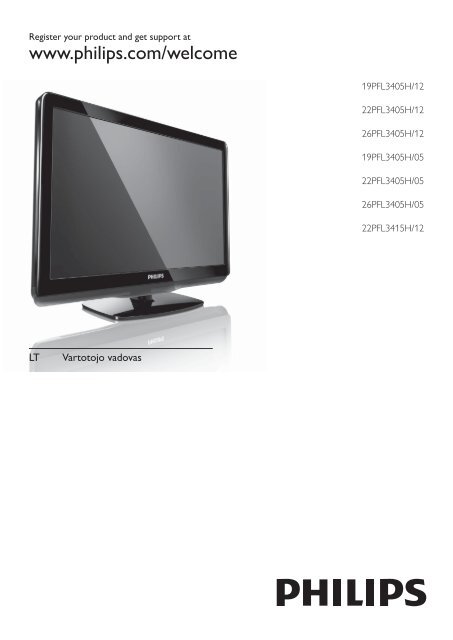Philips TV LCD - Mode d’emploi - LIT
Philips TV LCD - Mode d’emploi - LIT
Philips TV LCD - Mode d’emploi - LIT
Create successful ePaper yourself
Turn your PDF publications into a flip-book with our unique Google optimized e-Paper software.
Register your product and get support at<br />
www.philips.com/welcome<br />
19PFL3405H/12<br />
22PFL3405H/12<br />
26PFL3405H/12<br />
19PFL3405H/05<br />
22PFL3405H/05<br />
26PFL3405H/05<br />
22PFL3415H/12<br />
LT<br />
Vartotojo vadovas
www.philips.com/support<br />
<strong>Mode</strong>l<br />
Serial<br />
Österreich 0810 000 205 €0.07 pro Minute<br />
België/Belgique 078250145 €0.03 Per minuut/Par minute<br />
България +3592 489 99 96 Местен разговор<br />
Hrvatska 01 6403 776 Lokalni poziv<br />
Česká republika 800142840 Bezplatný hovor<br />
Danmark 3525 8759 Lokalt opkald<br />
Estonia 6008600 kohalik kõne tariifi<br />
Suomi 09 2311 3415 paikallispuhelu<br />
France 0805 025 510 numéro sans frais<br />
Deutschland 0800 000 7520 gebührenfreier Anruf<br />
Ελλάδα 0 0800 3122 1280 Κλήση χωρίς χρέωση<br />
Magyarország 0680018189 Ingyenes hívás<br />
Hrvatska 0800 222778 free<br />
Ireland North 0800 055 6882<br />
free<br />
South 1800-PHILIPS 7445477<br />
Italia 800 088774 Numero Verde<br />
Қазақстан +7 727 250 66 17 local<br />
Latvia 52737691 local<br />
Lithuania 67228896 local<br />
Luxemburg/Luxembourg 40 6661 5644 Ortsgespräch/Appel local<br />
Nederland 0800 0230076 Gratis nummer<br />
Norge 22 70 81 11 Lokalsamtale<br />
Polska (022) 349-15-05 Monitory i akcesoria komputerowe,<br />
Portugal 800 780 903 Chamada Grátis<br />
România 0800-894910<br />
0318107125<br />
Apel gratuit<br />
Apel local<br />
Россия (495) 961-1111 0.15 USD/minute<br />
Србија +381 114 440 841 Lokalni poziv<br />
Slovensko 0800 004537 Bezplatný hovor<br />
Slovenija 00386 12 80 95 00 lokalni klic<br />
España 900 800 655 Teléfono local gratuito solamente para<br />
clientes en España<br />
Sverige 08 5792 9100 Lokalsamtal<br />
Suisse/Schweiz/Svizzera 0844 800 544 Schweizer Festnetztarif<br />
Türkiye 0800 261 3302 Şehiriçi arama<br />
United Kingdom General No: 0800 331 6015<br />
General National Rate No:<br />
0870 911 0036<br />
free<br />
National rate<br />
Україна 8-800-500-69-70 Місцевий виклик<br />
This information is correct at the time of press. For updated information, see www.philips.com/support.
Turinys<br />
1 Pranešimas 2<br />
2 Svarbu 4<br />
3 Jūsų televizorius 7<br />
Šone esantys valdikliai ir indikatoriai 7<br />
Nuotolinio valdymo pultas 7<br />
4 <strong>TV</strong> naudojimas 9<br />
Įjunkite / išjunkite <strong>TV</strong> arba įjunkite budėjimo<br />
režimą 9<br />
Kanalų perjungimas 9<br />
Prijungtų įrenginių peržiūra 10<br />
Sureguliuokite <strong>TV</strong> garsumą 10<br />
Naudokitės teletekstu 10<br />
5 Naudokitės didesnėmis gaminio<br />
galimybėmis 11<br />
Prisijunkite prie <strong>TV</strong> meniu 11<br />
Įrenginių pašalinimas iš pagrindinio<br />
meniu 11<br />
Įrenginių pašalinimas iš pagrindinio<br />
meniu 11<br />
Pakeiskite vaizdo ir garso nustatymus 12<br />
Universaliosios prieigos meniu<br />
naudojimas 15<br />
Naudokite išplėstines teleteksto<br />
funkcijas 15<br />
Susikurkite ir naudokitės mėgstamiausių<br />
kanalų sąrašais 16<br />
Elektroninis programų gidas (EPG) 17<br />
<strong>TV</strong> laikrodžio naudojimas 18<br />
Naudokite laikmačius 19<br />
<strong>TV</strong> užraktų naudojimas 20<br />
Subtitrų naudojimas 22<br />
Nuotraukų žiūrėjimas ir muzikos<br />
klausymas iš USB saugojimo įrenginio 23<br />
Skaitmeninių radijo kanalų klausymas 24<br />
<strong>TV</strong> programinės įrangos atnaujinimas 25<br />
Pakeiskite <strong>TV</strong> nuostatas 26<br />
Prisijungimas prie dekoderio kanalo 26<br />
Pradėkite <strong>TV</strong> demonstracinę versiją 27<br />
Gamyklinių <strong>TV</strong> nustatymų atkūrimas 27<br />
6 Kanalų įdiegimas 28<br />
Įdiekite kanalus automatiškai 28<br />
Įdiekite kanalus rankiniu būdu 29<br />
Kanalų pervardinimas 30<br />
Pertvarkykite kanalus 30<br />
Gaunamo skaitmeninio signalo<br />
tikrinimas 30<br />
7 Įrenginių prijungimas 31<br />
Galinė jungtis 31<br />
Šoninė jungtis 32<br />
Prijunkite kompiuterį 34<br />
Sąlyginės prieigos modulis<br />
(CAM – Conditional Access Module) 35<br />
„<strong>Philips</strong> EasyLink“ naudojimas 36<br />
Naudokite „Kensington“ užraktą 37<br />
8 Produkto informacija 38<br />
Palaikoma ekrano skiriamoji geba. 38<br />
Multimedija 38<br />
Imtuvinis derintuvas / priėmimas /<br />
perdavimas 38<br />
Nuotolinio valdymo pultas 38<br />
Maitinimas 38<br />
Papildomi <strong>TV</strong> laikikliai 39<br />
Gaminio specifikacija 39<br />
9 Trikčių diagnostika ir šalinimas 40<br />
Bendros su <strong>TV</strong> susijusios problemos 40<br />
Su <strong>TV</strong> kanalais susijusios problemos 40<br />
Su vaizdu susijusios problemos 41<br />
Su garsu susijusios problemos 41<br />
Su HDMI prijungimu susijusios<br />
problemos 41<br />
Su kompiuterio prijungimu susijusios<br />
problemos 42<br />
Susisiekite su mumis 42<br />
10 Rodyklė 43<br />
Lietuviškai<br />
LT<br />
1
1 Pranešimas<br />
©Koninklijke <strong>Philips</strong> Electronics N.V, 2010. Visos<br />
teisės ginamos.<br />
Specifikacijos gali būti pakeistos be išankstinio<br />
įspėjimo. Prekiniai ženklai yra Koninklijke <strong>Philips</strong><br />
Electronics N.V arba jos atitinkamų savininkų<br />
nuosavybė. <strong>Philips</strong> pasilieka teisę keisti produktus<br />
ir neįsipareigoja atitinkamai pakeisti ankstesnių<br />
produktų.<br />
Šiame vadove pateikta medžiaga atitinka<br />
sistemos paskirtį. Jei produktas arba jo atskiri<br />
moduliai ar procedūros naudojamos ne pagal<br />
šiame vadove nurodytą paskirtį, turi būti gautas<br />
jų patikimumo ir tinkamumo patvirtinimas.<br />
„<strong>Philips</strong>“ garantuoja, kad pati medžiaga<br />
nepažeidžia jokių Jungtinių Amerikos Valstijų<br />
patentų. Daugiau nėra jokios išreikštos ar<br />
numanomos garantijos.<br />
Garantija<br />
• Pavojus susižeisti, sugadinti <strong>TV</strong> arba<br />
anuliuoti garantiją! Niekada nebandykite<br />
patys taisyti televizoriaus.<br />
• <strong>TV</strong> ir priedus naudokite pagal gamintojo<br />
numatytą paskirtį.<br />
• <strong>TV</strong> galinėje pusėje išspausdintas<br />
perspėjimo ženklas nurodo elektros šoko<br />
pavojų. Niekada nenuimkite <strong>TV</strong> dangčio.<br />
Dėl techninės priežiūros arba remonto<br />
visada susisiekite su „<strong>Philips</strong>“ klientų<br />
aptarnavimo tarnyba.<br />
Pikselių charakteristikos<br />
Šiame <strong>LCD</strong> produkte yra daug spalvų<br />
pikselių. Nors jame yra 99,999 % arba<br />
daugiau efektyvių pikselių, vis tiek ekrane<br />
nuolat gali atsirasti juodų taškų arba<br />
ryškių šviesos taškų (raudonos, žalios arba<br />
mėlynos spalvos). Tai struktūrinė ekrano<br />
ypatybė (atitinkanti bendrus pramoninius<br />
standartus), o ne gedimas.<br />
Atitikimas EMF<br />
„Koninklijke <strong>Philips</strong> Electronics N.V.“<br />
gamina ir parduoda daugybę naudotojams<br />
skirtų produktų, kurie bendrai, kaip bet<br />
kuris elektroninis aparatas, pasižymi<br />
savybe priimti elektromagnetinius<br />
signalus.<br />
Vienas iš svarbiausių „<strong>Philips</strong>“ verslo<br />
principų – atlikti visus reikalingus savo<br />
produktų sveikatos ir saugos matavimus,<br />
kad jie atitiktų visus taikomus teisėtus<br />
reikalavimus ir produktų gaminimo metu<br />
taikomus EMF standartus.<br />
„<strong>Philips</strong>“ įsipareigoja kurti, gaminti ir<br />
parduoti produktus, kurie neturi jokio<br />
sveikatai kenksmingo poveikio. „<strong>Philips</strong>“<br />
patvirtina, kad jei jų produktai tinkamai<br />
naudojami pagal numatytą paskirtį, jie yra<br />
saugūs, atsižvelgiant į šiandien turimus<br />
mokslinius įrodymus.<br />
„<strong>Philips</strong>“ aktyviai dalyvauja sudarant<br />
tarptautinius EMF ir saugos standartus; tai<br />
leidžia „<strong>Philips</strong>“ geriau numatyti tolesnius<br />
norminimo proceso etapus ir iš karto juos<br />
pritaikyti savo produktams.<br />
Bet kokia aiškiai šiame vadove išreikšta<br />
draudžiama veikla ar reguliavimo bei<br />
surinkimo procedūros, kurios šiame<br />
vadove nerekomenduojamos ar<br />
neleistinos, anuliuos garantiją.<br />
2<br />
LT
Maitinimo saugiklis (tik JK)<br />
Šiame <strong>TV</strong> yra įmontuotas patvirtintas<br />
plokščias kištukas. Jei reikia pakeisti<br />
maitinimo saugiklį, jis turi būti pakeistas<br />
tokios pačios, ant kištuko nurodytos,<br />
vertės saugikliu (10 A, pvz.).<br />
1 Nuimkite saugiklio dangtelį ir išimkite<br />
saugiklį.<br />
2 Pakeičiamas saugiklis turi atitikti BS 1362<br />
ir turi būti pažymėtas ASTA patvirtinimo<br />
ženklu. Jei saugiklį pametate, susisiekite su<br />
savo atstovu, kad jis patikrintų, kokio tipo<br />
buvo saugiklis.<br />
3 Vėl uždėkite saugiklio dangtelį.<br />
Jei norite, kad būtų išlaikytas atitikimas EMC<br />
direktyvai, šio produkto maitinimo kištuko<br />
negalima atskirti nuo maitinimo laido.<br />
Autorių teisės<br />
®<br />
„Kensington“ ir „Micro Saver“ yra JAV<br />
registruoti „ACCO World“ korporacijos<br />
prekiniai ženklai, kartu su išleistomis<br />
registracijomis ir laukiančiais prašymais kitose<br />
šalyse visame pasaulyje.<br />
Lietuviškai<br />
Pagamintas pagal „Dolby Laboratories“ licenciją.<br />
„Dolby“ ir dviejų „D“ simbolis yra „Dolby<br />
Laboratories“ prekių ženklai.<br />
Pastaba<br />
• Yra tik tam tikruose modeliuose.<br />
HDMI, HDMI logo ir High-Definition<br />
Multimedia Interface yra HDMI licensing LLC<br />
prekių ženklai arba registruotieji prekių ženklai.<br />
Visi kiti registruoti ir neregistruoti prekiniai<br />
ženklai yra jų atitinkamų savininkų nuosavybė.<br />
LT<br />
3
2 Svarbu<br />
Prieš naudodami <strong>TV</strong> perskaitykite ir išsiaiškinkite<br />
visas instrukcijas. Jei pažeidimas atsiranda<br />
dėl netinkamo instrukcijų laikymosi, garantija<br />
netaikoma.<br />
Saugumas<br />
Elektros šoko ar gaisro pavojus!<br />
• Saugokite <strong>TV</strong> nuo lietaus ir drėgmės.<br />
Prie <strong>TV</strong> nedėkite jokių indų, pvz., vazų<br />
su vandeniu. Jei ant <strong>TV</strong> paviršiaus arba į<br />
vidų pateko skysčio, tuoj pat atjunkite <strong>TV</strong><br />
nuo elektros srovės šaltinio. Iškvieskite<br />
„<strong>Philips</strong>“ klientų aptarnavimo tarnybos<br />
darbuotoją, kad prieš naudojimą<br />
patikrintų jūsų <strong>TV</strong>.<br />
• Saugokite <strong>TV</strong>, nuotolinio valdymo pultelį<br />
ir baterijas nuo atviros liepsnos, kaitinimo<br />
šaltinių ir tiesioginių saulės spindulių.<br />
Žvakes ir kitus liepsnos šaltinius visada<br />
laikykite toliau nuo <strong>TV</strong>, nuotolinio<br />
valdymo pultelio ir akumuliatorių.<br />
• Nekaišiokite jokių daiktų į ventiliacijos ir<br />
kitas <strong>TV</strong> angas.<br />
• Pasukdami <strong>TV</strong>, neprispauskite elektros<br />
laido. Prispaudus maitinimo laidą gali<br />
atsilaisvinti jungtys ir imti kibirkščiuoti.<br />
Trumpojo sujungimo ar gaisro pavojus!<br />
• Niekada neleiskite, kad nuotolinis<br />
valdymas ar baterijos aplytų, sušlaptų ar<br />
įkaistų.<br />
• Saugokite maitinimo kištuką nuo stiprios<br />
išorinės jėgos. Išklibęs maitinimo kištukas<br />
gali kibirkščiuoti ar užsidegti.<br />
Rizika susižeisti ar sugadinti <strong>TV</strong>!<br />
• Reikalaujama, kad <strong>TV</strong>, kuris sveria daugiau<br />
nei 25 kg, keltų ir neštų du žmonės.<br />
• Tvirtindami prie <strong>TV</strong> stovą, naudokite tik<br />
stovą, esantį rinkinyje. Tvirtai pritvirtinkite<br />
stovą prie <strong>TV</strong>. Padėkite <strong>TV</strong> ant plokščio,<br />
lygaus paviršiaus, kuris gali išlaikyti bendrą<br />
<strong>TV</strong> ir stovo svorį.<br />
• Montuodami <strong>TV</strong> prie sienos, naudokite<br />
tik tokį stovą, kuris gali išlaikyti <strong>TV</strong> svorį.<br />
Tvirtinkite sieninį laikiklį prie sienos, kuri<br />
gali išlaikyti bendrą <strong>TV</strong> ir sieninio laikiklio<br />
svorį. „Koninklijke <strong>Philips</strong> Electronics N.V.“<br />
neprisiima atsakomybės už netinkamą<br />
laikiklio pritvirtinimą prie sienos, dėl<br />
kurio įvyksta nelaimingas atsitikimas,<br />
susižeidžiama ar patiriama žala.<br />
Pavojus susižeisti vaikams!<br />
Kad <strong>TV</strong> nenukristų nuo pagrindo ir nesužeistų<br />
vaikų, laikykitės šių atsargumo priemonių:<br />
• Nedėkite <strong>TV</strong> ant staltiese ar kita<br />
medžiaga, kurią galima nutempti,<br />
apdengto paviršiaus.<br />
• Patikrinkite, ar visas <strong>TV</strong> korpusas<br />
patikimai pastatytas ant pagrindo.<br />
• Nepritvirtinę baldų ir <strong>TV</strong> prie sienos arba<br />
tinkamos atramos, nestatykite <strong>TV</strong> aukštai<br />
(pvz., ant knygų lentynų).<br />
• Neleiskite vaikams lipti ant baldų, kad<br />
pasietų <strong>TV</strong>.<br />
Perkaitimo pavojus!<br />
• Nelaikykite <strong>TV</strong> ankštoje patalpoje. Palikite<br />
bent 4 colių arba 10 cm tarpą tarp sienų<br />
<strong>TV</strong> ventiliacijai. Saugokite, kad užuolaidos<br />
ar kitos medžiagos neuždengtų <strong>TV</strong><br />
ventiliavimo angų.<br />
Pavojus sugadinti <strong>TV</strong>!<br />
• Prieš įjungdami <strong>TV</strong> į maitinimo lizdą,<br />
įsitikinkite, kad maitinimo įtampa atitinka<br />
<strong>TV</strong> galinėje pusėje išspausdintą vertę.<br />
Niekada nejunkite <strong>TV</strong> į maitinimo lizdą, jei<br />
įtampa skiriasi.<br />
4<br />
LT
Sužeidimo, gaisro ar elektros laido pažeidimo<br />
pavojus!<br />
• Nedėkite <strong>TV</strong> ir kitų daiktų ant elektros<br />
laido.<br />
• Užtikrinkite laisvą priėjimą prie elektros<br />
lizdo, kad galėtumėte lengvai atjungti <strong>TV</strong><br />
nuo elektros.<br />
• Kai atjungiate maitinimo laidą, visada<br />
traukite kištuką, o ne kabelį.<br />
• Prieš audrą išjunkite <strong>TV</strong> maitinimą ir<br />
atjunkite anteną. Jeigu žaibuoja, nelieskite<br />
nei <strong>TV</strong>, nei elektros laido, nei antenos<br />
kabelio.<br />
Klausos pažeidimo pavojus!<br />
• Klausydamiesi per ausines nesiklausykite<br />
per garsiai arba per ilgai.<br />
Žemos temperatūros<br />
• Jei <strong>TV</strong> buvo atvežtas esant žemesnei nei<br />
5 °C temperatūrai, išpakuokite ir, prieš<br />
įjungdami <strong>TV</strong> į elektros lizdą, palaukite,<br />
kol <strong>TV</strong> temperatūra susilygins su<br />
kambario temperatūra.<br />
Ekrano priežiūra<br />
• Kiek įmanoma, venkite statiškų vaizdų.<br />
Statiški vaizdai yra tokie vaizdai, kurie<br />
ekrane rodomi ilgą laiką. Pvz.: ekrano<br />
meniu, juodos juostos ir laiko ekranai.<br />
Jei būtina naudoti statiškus vaizdus,<br />
sumažinkite ekrano kontrastą ir ryškumą,<br />
kad išvengtumėte pakenkimo ekranui.<br />
• Prieš valymą išjunkite <strong>TV</strong>.<br />
• <strong>TV</strong> ir jo korpusą valykite švelniu, drėgnu<br />
audiniu. Spiritu, cheminėmis medžiagomis<br />
ir buitiniais valikliais <strong>TV</strong> nevalykite.<br />
• Atsargiai, nepažeiskite <strong>TV</strong> ekrano !<br />
Niekada nelieskite, nespauskite, netrinkite<br />
ir netrenkite į ekraną su jokiu daiktu.<br />
• Norėdami išvengti deformavimo ir spalvų<br />
blukimo, vandens lašus nuvalykite kaip<br />
įmanoma greičiau.<br />
Senų produktų ir elementų išmetimas<br />
Produktas sukurtas ir pagamintas naudojant<br />
aukštos kokybės medžiagas ir komponentus,<br />
kuriuos galima perdirbti ir naudoti pakartotinai.<br />
Jei matote perbrauktos šiukšlių dėžės su<br />
ratukais simbolį, pritvirtintą prie produkto,<br />
tai reiškia, kad produktui galioja Europos<br />
direktyva 2002/96/EB. Sužinokite, kokia<br />
vietinė sistema taikoma atskiram elektros ir<br />
elektroninių produktų surinkimui.<br />
Laikykitės nustatytų vietinių taisyklių ir<br />
neišmeskite senų produktų su kitomis<br />
buitinėmis atliekomis.<br />
Tinkamas seno produkto išmetimas padeda<br />
išvengti galimų neigiamų pasekmių aplinkai ir<br />
žmonių sveikatai.<br />
Produkte yra elementai, kuriems galioja<br />
Europos direktyva 2006/66/EB, ir jų negalima<br />
išmesti su įprastomis buitinėmis atliekomis.<br />
Sužinokite, kokios vietinės taisyklės taikomos<br />
atskiram baterijų surinkimui, nes tinkamas<br />
išmetimas padeda išvengti neigiamų pasekmių<br />
aplinkai ir žmonių sveikatai.<br />
Lietuviškai<br />
LT<br />
5
„ECO-Green“<br />
• Didelis energijos efektyvumas<br />
• Parengties metu suvartojama mažai<br />
energijos<br />
• Sukurta palengvinti perdirbimą<br />
„<strong>Philips</strong>“ nuolat stengiasi mažinti savo<br />
novatoriškų vartotojų produktų poveikį<br />
aplinkai. Gamybos metu siekiame pagerinti<br />
aplinką, mažindami žalingas medžiagas,<br />
taupydami energiją, pateikdami utilizavimo<br />
instrukcijas bei perdirbdami produktus.<br />
Dėl šių pastangų aplinkos apsaugai, šis <strong>TV</strong><br />
buvo apdovanotas Europos ekologiškai švarių<br />
produktų žyma-gėle– www.ecolabel.eu<br />
Detalią informaciją apie energijos suvartojimą<br />
parengties funkcijos metu, garantijos polisą,<br />
atsargines dalis ir šio <strong>TV</strong> perdirbimą savo šalyje<br />
galite rasti „<strong>Philips</strong>“ internetiniame puslapyje,<br />
adresu www.philips.com.<br />
Šis <strong>TV</strong> pasižymi savybėmis, kurios padeda<br />
taupyti energiją. Šis <strong>TV</strong> buvo apdovanotas<br />
Europos ekologiškai švarių produktų žyma dėl<br />
aplinkai nežalingų savybių.<br />
Energijos efektyvumo savybės<br />
• Energijos taupymas<br />
<strong>TV</strong> energijos taupymo nustatymas apima<br />
kelis <strong>TV</strong> nustatymus ir sąlygoja energijos<br />
taupymą. Žr. sumanius nustatymus<br />
sąrankos meniu.<br />
• Parengties metu suvartojama mažai<br />
energijos<br />
Aukščiausios klasės pažangiausios<br />
energijos schemos leidžia <strong>TV</strong><br />
suvartoti labai nedidelį kiekį energijos,<br />
neprarandant pastovios parengties<br />
funkcijos.<br />
Energijos valdymas (Yra tik tam tikruose<br />
modeliuose)<br />
Šio <strong>TV</strong> pažangus energijos valdymas užtikrina<br />
efektyviausią energijos panaudojimą. Jūs<br />
galite patikrinti, kaip jūsų <strong>TV</strong> nustatymai,<br />
ryškumo lygis matomame ekrane ir supančios<br />
šviesos sąlygos nulemia santykinį energijos<br />
suvartojimą.<br />
Eksploatacijos pabaiga<br />
Jei reikia informacijos apie tinkamą<br />
televizoriaus ir baterijų išmetimą, žr. naudotojo<br />
vadovo (žr. ‘Senų produktų ir elementų<br />
išmetimas’ puslapyje 5) skyrių „Senų gaminių ir<br />
baterijų išmetimas“.<br />
6<br />
LT
3 Jūsų televizorius<br />
Sveikiname įsigijus „<strong>Philips</strong>“ gaminį ir sveiki<br />
atvykę! Norėdami pasinaudoti visa „<strong>Philips</strong>“<br />
siūloma pagalba, užregistruokite savo televizorių<br />
adresu www.philips.com/welcome.<br />
Šioje dalyje apžvelgiami dažniausiai naudojami<br />
<strong>TV</strong> valdikliai ir funkcijos.<br />
Šone esantys valdikliai ir<br />
indikatoriai<br />
Nuotolinio valdymo pultas<br />
22<br />
21<br />
20<br />
19<br />
18<br />
17<br />
1<br />
2<br />
3<br />
4<br />
5<br />
6<br />
7<br />
8<br />
9<br />
10<br />
11<br />
Lietuviškai<br />
1<br />
16<br />
12<br />
2<br />
3<br />
13<br />
4<br />
15<br />
14<br />
5<br />
a<br />
b<br />
+/-: Garsina arba tildo.<br />
(Pradžia): Įjungia arba išjungia pradžios<br />
meniu.<br />
c P/CH +/-: Perjungia į kitą arba ankstesnį<br />
kanalą.<br />
d<br />
(Maitinimas): Įjungia arba išjungia<br />
įrenginį. Įrenginys nėra visiškai išjungtas<br />
tol, kol neišjungiamas iš maitinimo lizdo.<br />
e Nuotolinio valdymo jutiklis.<br />
a<br />
b<br />
(Parengties režimas įjungtas)<br />
• Jei televizorius įjungtas, perjungia jį į<br />
budėjimo režimą.<br />
• Įjungia televizorių, jei jis yra budėjimo<br />
režime.<br />
MENU<br />
Įjungia arba išjungia pagrindinį meniu.<br />
c MHEG/TELETEXT<br />
Įjungia arba išjungia teletekstą.<br />
LT<br />
7
d<br />
SOURCE<br />
Parenka prijungtus įrenginius.<br />
e Spalvoti mygtukai<br />
Parenka užduotis ir parinktis.<br />
f AD (Garso deskriptorius) (tik RF<br />
skaitmeniniam televizoriui)<br />
Tik JK: įgalina garso komentarus<br />
turintiems regos sutrikimų.<br />
g<br />
OPTIONS<br />
Prisijungia prie parinkčių, susijusių su<br />
dabartine veikla arba pasirinkimu.<br />
h OK<br />
Patvirtina įvedimą arba pasirinkimą ir<br />
rodo kanalų tinklelį, kai žiūrite <strong>TV</strong>.<br />
i<br />
j<br />
k<br />
(Naršymo mygtukai)<br />
Naršo po meniu.<br />
INFO<br />
Rodo informaciją apie programą, jei ji<br />
yra. Jei informacija pateikiama keliuose<br />
puslapiuose, paspauskite OPTIONS, kad<br />
pereitumėte į kitą puslapį.<br />
(Nutildyti)<br />
Nutylina arba atkuria garsumą.<br />
l P +/- (+/- programa)<br />
Perjungia į kitą arba ankstesnį kanalą. Kai<br />
įjungtas televizoriaus meniu, veikia kaip<br />
puslapis į viršų / į apačią.<br />
m 0-9 (Skaitmeniniai mygtukai)<br />
Parenka kanalą arba nustatymą.<br />
n<br />
o<br />
p<br />
q<br />
PICTURE („Smart“ vaizdas)<br />
Paleidžia vaizdų meniu.<br />
SOUND („Smart“ garsas)<br />
Paleidžia garso meniu.<br />
+/- (+/- garsumas)<br />
Garsina arba tildo.<br />
BACK P/P (Ankstesnis kanalas)<br />
• Grįžta į ankstesnį ekraną.<br />
• Grįžta į anksčiau žiūrėtą kanalą.<br />
r<br />
GUIDE<br />
Perjungia iš kanalų tinklelio į programų<br />
sąrašą ir atvirkščiai.<br />
s SUBTITLE (tik RF skaitmeniniam<br />
televizoriui)<br />
Įjungia arba išjungia subtitrus.<br />
t DEMO (Yra tik tam tikruose<br />
modeliuose)<br />
Įjungia arba išjungia demonstravimo<br />
meniu.<br />
u<br />
v<br />
FORMAT<br />
Parenka vaizdo formatą.<br />
INCR. SURR<br />
Erdvinio garso šaltiniams įjungia<br />
„Incredible Surround“. Neerdvinio garso<br />
šaltiniams įjungia erdvinį režimą.<br />
Nuotolinio valdymo pultelio<br />
naudojimas<br />
Naudodami nuotolinio valdymo pultelį<br />
laikykite jį arti televizoriaus ir jis turi būti<br />
nukreiptas į nuotolinio pultelio jutiklį.<br />
Įsitikinkite, ar erdvės tarp nuotolinio valdymo<br />
pultelio ir televizoriaus neblokuoja baldai,<br />
sienos arba kiti objektai.<br />
~30˚<br />
~5m<br />
8<br />
LT
4 <strong>TV</strong> naudojimas<br />
Šiame skyriuje pateikta informacija apie tai, kaip<br />
atlikti pagrindinius <strong>TV</strong> veiksmus.<br />
Pastaba<br />
• Jei nerandate nuotolinio valdymo pulto ir<br />
norite įjungti televizorių iš budėjimo režimo,<br />
paspauskite <strong>TV</strong> šone esantį P/CH +/- mygtuką.<br />
Lietuviškai<br />
Įjunkite / išjunkite <strong>TV</strong> arba<br />
įjunkite budėjimo režimą<br />
Jei norite įjungti<br />
• Jei budėjimo režimo indikatorius<br />
nešviečia, paspauskite <strong>TV</strong> šone esantį<br />
(Maitinimas)mygtuką.<br />
• Jei budėjimo režimo indikatorius šviečia<br />
raudonai, nuotolinio valdymo pulte<br />
paspauskite (Parengties režimas<br />
įjungtas) mygtuką.<br />
Jei norite įjungti budėjimo režimą<br />
• Nuotolinio valdymo pulte paspauskite<br />
(Parengties režimas įjungtas) mygtuką.<br />
» Budėjimo režimo indikatorius pradeda<br />
šviesti raudonai.<br />
Jei norite įjungti<br />
• Paspauskite <strong>TV</strong> šone esantį<br />
(Maitinimas) mygtuką.<br />
» Budėjimo režimo indikatorius išsijungia.<br />
Patarimas<br />
• Veikdamas parengties režimu, televizorius<br />
eikvoja elektros energiją, nors ir labai nedaug.<br />
Ilgesnį laiką nesinaudodami televizoriumi,<br />
išjunkite jį iš elektros tinklo.<br />
Kanalų perjungimas<br />
• Nuotolinio valdymo pultelyje paspauskite<br />
P +/- arba televizoriaus šone paspauskite<br />
P/CH +/-.<br />
• Su Skaitmeniniai mygtukai įveskite kanalo<br />
numerį.<br />
• Paspauskite OK, kad išeitumėte iš kanalų<br />
tinklelio.<br />
• Nuotolinio valdymo pulte paspauskite<br />
BACK P/P, jei norite grįžti į ankstesnį<br />
kanalą.<br />
Pastaba<br />
• Jei naudojatės mėgstamiausių kanalų sąrašu,<br />
juos galite pasirinkti tik iš sąrašo (žr. ‘Pasirinkite<br />
mėgstamiausių sąrašą’ puslapyje 16).<br />
Kanalų pagal kanalų tinklelį<br />
perjungimas<br />
Kanalų tinklelis leidžia matyti visus galimus<br />
kanalus tinklelio formatu.<br />
1 Paspauskite OK.<br />
» Parodomas kanalų tinklelis.<br />
2 Paspauskite , jei norite naršyti<br />
kanalų tinklelį.<br />
3 Paspauskite OK, jei norite pasirinkti<br />
kanalą.<br />
LT<br />
9
Prijungtų įrenginių peržiūra<br />
Pastaba<br />
• Prie pasirinkdami įrenginį <strong>TV</strong> kaip šaltinį,<br />
pirmiausia jį įjunkite.<br />
Garso išjungimas arba įjungimas<br />
• Paspauskite , jei norite išjungti garsą.<br />
• Dar kartą paspauskite , jei norite išjungti<br />
garsą.<br />
Naudokitės teletekstu<br />
Naudokite šaltinio mygtuką<br />
1 Paspauskite SOURCE.<br />
» Parodomas šaltinių sąrašas.<br />
2 Paspauskite , jei norite pasirinkti<br />
įrenginį.<br />
3 Jei norite patvirtinti savo pasirinkimą,<br />
paspauskite OK.<br />
» <strong>TV</strong> perjungiamas į pasirinktą įrenginį.<br />
Sureguliuokite <strong>TV</strong> garsumą<br />
1 Paspauskite MHEG/TELETEXT.<br />
» Parodomas pagrindinis rodyklės<br />
puslapis.<br />
2 Puslapį pasirinkite taip:<br />
• paspauskite Skaitmeniniai mygtukai,<br />
norėdami įvesti puslapio numerį;<br />
• paspauskite P +/- , norėdami<br />
peržiūrėti kitą arba ankstesnį puslapį;<br />
• paspauskite Spalvoti mygtukai,<br />
norėdami pasirinkti spalvos kodo<br />
elementą;<br />
• paspauskite BACK, norėdami<br />
grįžti į anksčiau peržiūrėtą puslapį;<br />
3 Paspauskite MHEG/TELETEXT, jei norite<br />
išeiti iš teleteksto ekrano.<br />
Garsumo didinimas arba mažinimas<br />
• Paspauskite +/-.<br />
10<br />
LT
5 Naudokitės<br />
didesnėmis<br />
gaminio<br />
galimybėmis<br />
Prisijunkite prie <strong>TV</strong> meniu<br />
Meniu padės įdiegti kanalus, pakeisti vaizdo ir<br />
garso nustatymus ir pasiekti kitas ypatybes.<br />
1 Paspauskite MENU.<br />
» Parodomas meniu ekranas.<br />
<br />
2 Jei norite pasirinkti ir naršyti po vieną iš<br />
toliau nurodytų meniu, paspauskite<br />
.<br />
• [Žiūrėti <strong>TV</strong>]: Vėl perjungia į antenos<br />
šaltinį, jei pasirenkamas kitas šaltinis.<br />
• [Prid.nauj.įreng]: Prie pagrindinio<br />
meniu prideda naujų įrenginių.<br />
• [Sąranka]: Pasiekia meniu, skirtus<br />
vaizdo, garso ir kitiems nustatymams<br />
keisti.<br />
3 Jei norite patvirtinti savo pasirinkimą,<br />
paspauskite OK.<br />
4 Jei norite išeiti, paspauskite MENU.<br />
Patarimas<br />
<br />
<br />
• Pasirinkę [Prid.nauj.įreng], vadovaudamiesi<br />
ekrane pateikiamais nurodymais pasirinkite<br />
tinkamą įrenginį ir jungtį.<br />
Įrenginių pašalinimas iš<br />
pagrindinio meniu<br />
Į pagrindinį meniu įtraukę naują įrenginį, galite<br />
suteikti jam norimą pavadinimą.<br />
1 Paspauskite MENU.<br />
2 Spausdami pasirinkti įrenginį, kurį<br />
pašalinsite.<br />
3 Paspauskite OPTIONS.<br />
» Parodomas parinkčių meniu.<br />
4 Paspauskite , jei norite pasirinkti<br />
[Pervar. įren.], tada paspauskite OK.<br />
» Parodomas teksto įvesties laukelis.<br />
5 Jei norite pasirinkti simbolius, paspauskite<br />
.<br />
6 Paspauskite OK, kad patvirtintumėte<br />
visus simbolius.<br />
7 Pasirinkite [Atlikta], tada paspauskite OK,<br />
kad baigtumėte pervardyti įrenginius.<br />
Pastaba<br />
• Įrenginio pavadinimą gali sudaryti ne daugiau<br />
kaip 16 simbolių.<br />
• Didžiąsias raides keisti mažosiomis ir atvirkščiai<br />
galima su [Aa].<br />
Įrenginių pašalinimas iš<br />
pagrindinio meniu<br />
Jei įrenginys prie televizoriaus nebeprijungtas,<br />
pašalinkite jį iš pagrindinio meniu.<br />
1 Paspauskite MENU.<br />
2 Spausdami pasirinkti įrenginį, kurį<br />
pašalinsite.<br />
3 Paspauskite OPTIONS.<br />
4 Paspauskite , jei norite pasirinkti<br />
[Pašalinti įreng.], tada paspauskite OK.<br />
5 Pasirinkite [Pašalinti], tada paspauskite<br />
OK.<br />
» Pasirinktasis įrenginys iš pagrindinio<br />
meniu pašalinamas.<br />
Lietuviškai<br />
LT<br />
11
Pakeiskite vaizdo ir garso<br />
nustatymus<br />
Pakeiskite vaizdo ir garso nustatymus pagal<br />
savo poreikius. Galite taikyti iš anksto nustatytus<br />
nustatymus arba galite rankiniu būdu keisti<br />
nustatymus.<br />
Pastaba<br />
• Žiūrėdami <strong>TV</strong> arba naudodami išorinius<br />
įrenginius, paspauskite OPTIONS, tada<br />
pasirinkite [Vaizdas ir garsas], kad galėtumėte<br />
greitai pasiekti vaizdo ir garso nustatymus.<br />
Nustatymų pagalbos naudojimas<br />
Jei norite parinkti geriausio vaizdo ir garso<br />
nustatymus, naudokite nustatymų pagalbą.<br />
1 Paspauskite MENU.<br />
2 Jei norite pasirinkti [Sąranka] > [Vaizdas]<br />
> [Nustatym.pagalba], paspauskite<br />
.<br />
3 Paspauskite OK.<br />
» Parodomas [Nustatym.pagalba] meniu.<br />
Jei norite išsirinkti pageidaujamus<br />
vaizdo nustatymus, vadovaukitės ekrane<br />
pateikiamais nurodymais.<br />
Naudokite „Smart“ vaizdą<br />
Naudokite „Smart“ vaizdą, jei norite taikyti iš<br />
anksto nustatytus vaizdo nustatymus.<br />
1 Paspauskite PICTURE.<br />
» Parodomas [Smart vaizdas] meniu.<br />
2 Jei norite pasirinkti vieną iš toliau nurodytų<br />
garso nustatymų, paspauskite .<br />
• [Asmeninis]: Taiko nustatymus meniu<br />
[Nustatym.pagalba].<br />
• [Ryškus]: Taiko išsamius ir dinamiškus<br />
nustatymus.<br />
• [Standartinis]: Reguliuoja vaizdo<br />
nustatymus, kad jie tiktų daugeliui<br />
vaizdo įrašų aplinkų ir tipų.<br />
• [Kinas]: Taiko nustatymus, skirtus<br />
filmams žiūrėti.<br />
• [Žaidimas]: Taiko žaidimams skirtus<br />
nustatymus.<br />
• [Energ.taupymas]: Taiko mažai<br />
energijos eikvojančius vaizdo<br />
nustatymus.<br />
• [Natūralus]: Taiko geriausią vaizdo<br />
kokybę.<br />
• [Pasirinktinis]: Pateikia pritaikytus<br />
asmeninio vaizdo nustatymus.<br />
3 Jei norite patvirtinti savo pasirinkimą,<br />
paspauskite OK.<br />
» Taikomi pasirinktieji „smart“ vaizdo<br />
nustatymai.<br />
Rankiniu būdu reguliuokite vaizdo<br />
nustatymus<br />
1 Paspauskite MENU.<br />
2 Jei norite pasirinkti [Sąranka] > [Vaizdas],<br />
paspauskite .<br />
3 Paspauskite , kad galėtumėte<br />
pasirinkti šiuos nustatymus.<br />
• [Smart vaizdas]: Leidžia pasiekti iš anksto<br />
nustatytus „Smart“ vaizdo nustatymus.<br />
• [Vaizdo kontr.]: Reguliuoja vaizdo<br />
turinio intensyvumą, išlaikydamas foninį<br />
apšvietimą nepakitusį.<br />
• [Kontrastas]: Reguliuoja foninio<br />
apšvietimo sričių intensyvumą,<br />
išlaikydamas vaizdo turinį nepakitusį.<br />
• [Šviesumas]: Reguliuoja tamsių sričių<br />
intensyvumą ir detales.<br />
• [Spalva]: Reguliuoja spalvų sotį.<br />
• [Atspalvis]: Kompensuoja spalvų<br />
variantus.<br />
• [Ryškumas]: Reguliuoja vaizdo ryškumą.<br />
• [Triukšmo mažinim]: Filtruoja ir sumažina<br />
vaizdo triukšmą.<br />
• [Atspalvis]: Reguliuoja vaizdo spalvų<br />
balansą.<br />
• [Pasirinkt.atspalv]: Derina atspalvio<br />
nustatymą. (Galimas tik pasirinkus<br />
[Atspalvis] > [Pasirinktinis])<br />
12<br />
LT
• [Digital Crystal Clear]: Kiekvienas pikselis<br />
derinamas prie šalia esančių pikselių. todėl<br />
gaunamas puikus didelės raiškos vaizdas.<br />
• [Dinam.kontrast.]: Didina kontrastą.<br />
Rekomenduojamas [Vidutinis]<br />
nustatymas.<br />
• [Dinam.fon.apšviet]: Reguliuoja <strong>TV</strong><br />
foninio apšvietimo šviesumą, kad<br />
atitiktų apšvietimo sąlygas.<br />
• [MPEG gaminio re.]: Pašalina<br />
perėjimus skaitmeniniuose vaizduose.<br />
Galite įjungti arba išjungti šią ypatybę.<br />
• [Spalv.pagerinim.]: Padaro spalvas<br />
ryškesnes ir pagerina detalių<br />
skiriamąją gebą esant ryškioms<br />
spalvoms. Galite įjungti arba išjungti<br />
šią ypatybę.<br />
• [Komp.režimas]: Reguliuoja vaizdą, per<br />
HDMI / DVI / VGA, kai prie televizoriaus<br />
prijungtas kompiuteris (PC).<br />
• [Vaizdo formatas]: Pakeičia vaizdo<br />
formatą.<br />
• [Vaizdo dydis]: Reguliuoja peržiūros sritį.<br />
(nustačius maksimalią reikšmę, galima<br />
matyti triukšmą arba nelygų vaizdo<br />
kraštą.)<br />
• [Horiz.poslinkis]: Reguliuoja vaizdą<br />
horizontaliai PC-VGA, DVI, HDMI ar<br />
„YPbPr“.<br />
• [Vertik.poslinkis]: Reguliuoja vaizdą<br />
vertikaliai PC-VGA, DVI, HDMI ar<br />
„YPbPr“.<br />
Pakeiskite vaizdo formatą<br />
1 Paspauskite FORMAT.<br />
» Parodoma vaizdo formato juosta.<br />
2 Jei norite pasirinkti vaizdo formatą,<br />
paspauskite .<br />
» Suaktyvinamas pasirinktas vaizdo<br />
formatas.<br />
3 Jei norite patvirtinti savo pasirinkimą,<br />
paspauskite OK.<br />
Vaizdo formatų suvestinė<br />
Galima konfigūruoti toliau pateiktus vaizdo<br />
nustatymus.<br />
Pastaba<br />
• Priklausomai nuo vaizdo šaltinio formato kai<br />
kurių vaizdo nustatymų naudoti nebus galima.<br />
[Autom.formatas]:<br />
(Netaikoma kompiuterio<br />
režimui.) automatiškai<br />
padidina vaizdą, kad<br />
geriausiai tilptų ekrane.<br />
Paantraštės išlieka<br />
matomos.<br />
[Stipr.priartin.]:<br />
(Netaikoma HD ir<br />
kompiuterio režimams.)<br />
Pašalina 4:3 programoje<br />
esančias juodas juostas.<br />
Yra minimalus vaizdo<br />
iškraipymas.<br />
[4:3]: Rodo klasikiniu 4:3<br />
formatu.<br />
[Paantrašt.priart.]: Rodo<br />
4:3 vaizdus per visą ekraną<br />
bei matomos paantraštės.<br />
Viršutinė vaizdo dalis<br />
nukerpama.<br />
[Filmo išlaik.14:9]:<br />
(Netaikoma HD ir<br />
kompiuterio režimams.)<br />
Naudoja 4:3 mastelio<br />
formatą 14:9 mastelio<br />
formatui.<br />
[Filmo išlaik.16:9]:<br />
(Netaikoma HD ir<br />
kompiuterio režimams.)<br />
Naudoja 4:3 mastelio<br />
formatą 16:9 mastelio<br />
formatui.<br />
Lietuviškai<br />
LT<br />
13
Naudokite „Smart“ garsą<br />
[Platus ekranas]: Sumažina<br />
klasikinį 4:3 formatą iki<br />
16:9.<br />
[Be mastelio]: Taikoma<br />
tik HD ir kompiuterio<br />
režimams ir pasirinktiems<br />
modeliams. Suteikia<br />
maksimalų ryškumą. Gali<br />
būti nedidelis iškraipymas<br />
dėl transliuotojo sistemų.<br />
Nustatykite kompiuterio<br />
skiriamosios gebos plataus<br />
ekrano režimą, jei norite<br />
geriausio rezultato.<br />
Naudokite „Smart“ garsą, jei norite taikyti iš<br />
anksto nustatytus garso nustatymus.<br />
1 Paspauskite SOUND.<br />
» Parodomas [Smart garsas] meniu.<br />
2 Paspauskite , kad galėtumėte pasirinkti<br />
šiuos nustatymus.<br />
• [Pasirinktinis]: Taiko garso<br />
nustatymus, kurie buvo pritaikyti<br />
garso meniu.<br />
• [Standartinis]: Reguliuoja garso<br />
nustatymus, kad jie tiktų daugeliui<br />
garso aplinkų ir tipų.<br />
• [Naujienos]: Taiko kalbos garsams,<br />
pvz., naujienų laidoms, skirtus<br />
nustatymus.<br />
• [Filmas]: Taiko filmams skirtus<br />
nustatymus.<br />
3 Jei norite patvirtinti savo pasirinkimą,<br />
paspauskite OK.<br />
» Taikomi pasirinktieji „smart“ garso<br />
nustatymai.<br />
Rankiniu būdu reguliuokite garso<br />
nustatymus<br />
1 Paspauskite MENU.<br />
2 Jei norite pasirinkti [Sąranka] > [Garsas],<br />
paspauskite .<br />
» Parodomas [Garsas] meniu.<br />
3 Paspauskite , kad galėtumėte<br />
pasirinkti šiuos nustatymus.<br />
• [Smart garsas]: Leidžia pasiekti iš anksto<br />
nustatytus „Smart“ garso nustatymus.<br />
• [Žemas]: Reguliuoja bosų lygį.<br />
• [Aukštas]: Reguliuoja aukštų garsų lygį.<br />
• [Skait. garso sinchr.]: Įjungia arba<br />
išjungia garso išvesties ir lūpų judesių<br />
sinchronizavimą. Kai įjungta, <strong>TV</strong><br />
sinchronizuoja garsą ir vaizdą. Kai išjungta,<br />
garso ir lūpų judesių sinchronizavimo<br />
funkciją reikia reguliuoti naudojant išorinį<br />
įrenginį, prijungtą prie <strong>TV</strong>. (Galimas tik su<br />
SPDIF ryšiu)<br />
• [Garsumas]: Reguliuoja garsumą.<br />
• [Garsum.akliesiems]: Nustato<br />
silpnaregiams skirto ir įprasto garso<br />
derinimą. Jei yra silpnaregiams skirtas<br />
garsas, juo pateikiamas veiksmų ekrane<br />
aprašymas. Jis įjungiamas paspaudus<br />
AD (Garso deskriptorius). (Taikoma tik<br />
JK regione.)<br />
• [Balansas]: Reguliuoja dešiniojo ir kairiojo<br />
garsiakalbių balansą.<br />
• [Garso įrašo kalba]: Galimas<br />
skaitmeniniams, daugeliu kalbų<br />
transliuojamiems kanalams. Išvardija<br />
esamas garso kalbas.<br />
• [Dual I-II]: Parenka garso kalbą, jei<br />
transliuojamas dvigubas garsas.<br />
• [Mono/Stereo]: Parenka mono arba<br />
stereo garsą, jei transliuojamas stereo<br />
garsas.<br />
• [<strong>TV</strong> garsiakalbiai]: Įjungia arba išjungia<br />
televizoriaus garsiakalbius. (Galima tik<br />
tada, kai įjungiate „Easylink“).<br />
• [Erdvinė]: Įgalina erdvinį garsą.<br />
• [Ausin.garsumas]: Reguliuoja ausinių<br />
garsumą.<br />
14<br />
LT
• [Aut.garsum.sulygin.]: Automatiškai<br />
sumažina staigius garsumo pokyčius, pvz.,<br />
kai perjunginėjate kanalus.<br />
• [Delta tūris]: Išlygina garsumo skirtumus<br />
tarp kanalų arba prijungtų įrenginių.<br />
Perjunkite į prijungtą įrenginį prieš<br />
pakeisdami delta tūrį.<br />
• [SPDIF OUT]: Parenka skaitmeninės<br />
garso išvesties tipą.<br />
• [PCM]: Konvertuoja ne PCM garsą į<br />
PCM garsą.<br />
• [Daug kanalų]: Pateikia garso išvestį į<br />
namų kiną.<br />
Universaliosios prieigos<br />
meniu naudojimas<br />
Universaliosios prieigos meniu galima<br />
suaktyvinti pirmosios įdiegties metu. Įgalinę,<br />
galėsite greitai pasiekti regos ir klausos negalią<br />
turintiesiems skirtus meniu žiūrėdami <strong>TV</strong> arba<br />
naudodami išorinius įrenginius.<br />
Patarimas<br />
• Universaliosios prieigos meniu taip pat galite<br />
įjungti pasirinkdami [Sąranka] > [Įdiegimas] ><br />
[Nuostatos] > [Univers. prieiga] > [Įjungti].<br />
1 Žiūrėdami televizorių paspauskite<br />
OPTIONS.<br />
» Parodomas EPG parinkčių meniu.<br />
2 Pasirinkite [Univers. prieiga], tada<br />
paspauskite OK arba , kad įeitumėte.<br />
3 Paspauskite , kad pasirinktumėte vieną<br />
iš šių parinkčių, ir paspauskite OK, kad<br />
įeitumėte.<br />
• [Kurtieji]: Įjungia arba išjungia<br />
klausos negalią turintiesiems skirtus<br />
subtitrus.<br />
• [Akl. ir silpnaregiai]: Parenka<br />
garsiakalbį, ausines arba abi<br />
priemonės, skirtas [Garsum.<br />
akliesiems] garsui. Pasirinkite<br />
[Išjungti] jei norite išjungti garso<br />
deskriptorių. (Taikoma tik JK<br />
regione).<br />
• [Garsum.akliesiems]: Reguliuoja<br />
regos negalią turintiesiems skirto<br />
garso garsumą.<br />
Patarimas<br />
• Paspauskite nuotolinio valdymo pulto spalvotus<br />
mygtukus, kad pereitumėte prie parinkčių.<br />
Naudokite išplėstines<br />
teleteksto funkcijas<br />
Prisijunkite prie teleteksto parinkčių<br />
meniu<br />
Pereikite prie teleteksto funkcijų per<br />
teleteksto parinkčių meniu.<br />
1 Paspauskite MHEG/TELETEXT.<br />
» Parodomas teleteksto ekranas.<br />
2 Paspauskite OPTIONS.<br />
» Parodomas teleteksto parinkčių meniu.<br />
3 Jei norite pasirinkti vieną iš toliau<br />
nurodytų parinkčių, paspauskite .<br />
• [Pateikti]: Paslepia arba parodo<br />
paslėptą informaciją puslapyje, pvz.,<br />
atsakymus į mįsles ar galvosūkius.<br />
• [Cikl. popuslapis]: Automatiškai<br />
parodo papildomus puslapius, jei<br />
tokie yra.<br />
• [Kalba]: Perjungia kitą kalbų grupę,<br />
kad kalba būtų rodoma tinkamai, kai<br />
ta kalba naudoja kitų simbolių rinkinį.<br />
• [Sustabd.puslapis]: Fiksuoja esantį<br />
puslapį.<br />
• [Dvig. ekranas] / [Visas ekranas]:<br />
Įjungia ir išjungia sudvejintą ekrano<br />
teletekstą.<br />
4 Paspauskite , kad galėtumėte<br />
pasirinkti, tada paspauskite OK, kad<br />
patvirtintumėte.<br />
5 Jei norite išeiti iš teleteksto parinkčių<br />
meniu, paspauskite BACK.<br />
Lietuviškai<br />
LT<br />
15
Pasirinkite teleteksto papildomus<br />
puslapius<br />
Teleteksto puslapyje gali būti keletas<br />
papildomų puslapių. Papildomi puslapiai<br />
rodomi šalia pagrindinio puslapio numerio<br />
esančioje juostoje.<br />
1 Paspauskite MHEG/TELETEXT.<br />
» Parodomas teleteksto ekranas.<br />
2 Jei norite pasirinkti teleteksto puslapį,<br />
paspauskite .<br />
3 Jei norite įeiti į papildomą puslapį,<br />
paspauskite .<br />
Pasirinkite T.O.P. teleteksto transliaciją<br />
Puslapių lentelės (Table Of Pages (T.O.P.))<br />
teleteksto transliacija leidžia peršokti nuo<br />
vienos temos prie kitos nesinaudojant puslapių<br />
numeriais. T.O.P. teletekstas netransliuojamas<br />
per visus <strong>TV</strong> kanalus.<br />
1 Paspauskite MHEG/TELETEXT.<br />
» Parodomas teleteksto ekranas.<br />
2 Paspauskite INFO.<br />
» Parodoma T.O.P. apžvalga.<br />
3 Jei norite pasirinkti temą, paspauskite .<br />
4 Jei norite peržiūrėti puslapį, paspauskite OK.<br />
Susikurkite ir naudokitės<br />
mėgstamiausių kanalų sąrašais<br />
Galite susikurti savo mėgstamiausių <strong>TV</strong> kanalų<br />
sąrašus, kad galėtumėte lengvai rasti tuos<br />
kanalus.<br />
Pasirinkite mėgstamiausių sąrašą<br />
1 Jei norite matyti kanalų tinklelį, žiūrėdami<br />
televizorių paspauskite OK.<br />
2 Paspauskite OPTIONS.<br />
» Parodomas kanalų parinkčių meniu.<br />
3 Paspauskite , kad galėtumėte pasirinkti<br />
, o tada [Pasirinkite sąrašą] arba OK,<br />
kad galėtumėte įeiti .<br />
» Pateikiamos kanalų sąrašo parinktys.<br />
4 Pasirinkite [Mėgstamiaus], tada<br />
paspauskite OK.<br />
»<br />
Kanalų tinklelyje rodomi tik tie kanalai,<br />
kurie yra mėgstamiausių sąraše.<br />
Pastaba<br />
• Kol neįtraukiate kanalų į mėgstamiausių sąrašą,<br />
tinklelis būna tuščias.<br />
Peržiūrėkite visus kanalus<br />
Galite išeiti iš mėgstamiausių sąrašo ir<br />
peržiūrėti visus įdiegtus kanalus.<br />
1 Žiūrėdami televizorių paspauskite OK.<br />
» Parodomas kanalų tinklelis.<br />
2 Paspauskite OPTIONS.<br />
» Parodomas kanalų parinkčių meniu.<br />
3 Paspauskite , kad galėtumėte pasirinkti<br />
, o tada [Pasirinkite sąrašą] arba OK,<br />
kad galėtumėte įeiti .<br />
4 Pasirinkite [Visi], tada paspauskite OK.<br />
» Kanalų tinklelyje rodomi visi kanalai.<br />
Pastaba<br />
• Visi mėgstamiausi kanalai tinklelyje būna<br />
pažymėti žvaigždute.<br />
16<br />
LT
Įtraukite kanalą į mėgstamiausių<br />
sąrašą<br />
Patarimas<br />
• Prieš įtraukdami kanalą į mėgstamiausių sąrašą,<br />
peržiūrėkite visus kanalus.<br />
1 Žiūrėdami televizorių paspauskite OK.<br />
» Parodomas kanalų tinklelis.<br />
2 Jei norite pasirinkti kanalą ir jį įtraukti į<br />
mėgstamiausių sąrašą, paspauskite .<br />
3 Paspauskite OPTIONS.<br />
» Parodomas kanalų parinkčių meniu.<br />
4 Pasirinkite [Žymėti kaip mėgst], tada<br />
paspauskite OK.<br />
» Kanalas įtraukiamas į mėgstamiausių<br />
sąrašą.<br />
Pastaba<br />
• Visi mėgstamiausi kanalai kanalų tinklelyje yra<br />
pažymėti žvaigždute.<br />
Pašalinkite kanalą iš mėgstamiausių<br />
sąrašo<br />
1 Žiūrėdami televizorių paspauskite OK.<br />
» Parodomas kanalų tinklelis.<br />
2 Jei norite pasirinkti kanalą, kurį<br />
užrakinsite, paspauskite .<br />
3 Paspauskite OPTIONS.<br />
4 Pasirinkite [Atšaukti mėgstam.žymėj.],<br />
tada paspauskite OK.<br />
» Kanalas pašalintas.<br />
Elektroninis programų gidas<br />
(EPG)<br />
EPG yra ekrane rodomas skaitmeninių kanalų<br />
vadovas. EPG leidžia:<br />
• peržiūrėti transliuojamų skaitmeninių<br />
programų sąrašą,<br />
• peržiūrėti būsimas programas,<br />
• grupuoti programas pagal žanrą,<br />
• nustatyti programų pradžios priminimą,<br />
• nustatyti pageidaujamus EPG kanalus,<br />
įjungti EPG.<br />
1 Žiūrėdami <strong>TV</strong> paspauskite GUIDE.<br />
» Parodomas EPG plano ekranas su<br />
programų grafiku.<br />
Pastaba<br />
• EPG duomenys galimi tik tam tikrose šalyse, o<br />
jų atsisiuntimas gali truputį užtrukti.<br />
Patarimas<br />
• Jei norite EPG perjungti į kanalų tinklelį,<br />
paspauskite GUIDE.<br />
EPG naudojimas<br />
1 Žiūrėdami televizorių paspauskite<br />
»<br />
GUIDE.<br />
Rodomas EPG plano ekranas.<br />
2 Paspauskite MENU.<br />
» Rodomas programų gido meniu.<br />
3 Jei norite pasirinkti parinktį, paspauskite<br />
, o jei norite patvirtinti, paspauskite<br />
OK.<br />
4 Jei norite išeiti iš EPG meniu, paspauskite<br />
MENU.<br />
Pastaba<br />
• EPG meniu rodomi tik [Pageidaujami EPG<br />
kanalai] sąraše esantys kanalai.<br />
Lietuviškai<br />
LT<br />
17
EPG parinkčių meniu naudojimas<br />
Jei norite nustatyti aiškius priminimus, pakeisti<br />
dieną ir gauti prieigą prie kitų naudingų EPG<br />
parinkčių, naudokitės EPG parinkčių meniu.<br />
1 Paspauskite GUIDE.<br />
2 Paspauskite OPTIONS.<br />
» Parodomas EPG meniu.<br />
3 Jei norite pasirinkti vieną iš toliau<br />
nurodytų parinkčių, paspauskite .<br />
• [Nustat. priminimą] / [Išval.<br />
priminimą]: Nustato arba panaikina<br />
programos priminimus.<br />
• [Keisti dieną]: Nustato EPG dieną.<br />
• [Rodyti inform.]: Rodo programos<br />
informaciją.<br />
• [Ieškoti pagal žanrą]: Ieško <strong>TV</strong><br />
programų pagal žanrą.<br />
• [Planuotas priminimas]: Pateikia<br />
sąraše programų priminimus. Galima<br />
taikyti tik būsimoms programoms.<br />
• [Pageidaujami EPG kanalai]: Nustato<br />
norimus EPG kanalus.<br />
4 Jei norite įeiti į šią parinktį arba ją<br />
aktyvuoti, paspauskite OK.<br />
5 Jei norite išeiti iš EPG meniu, paspauskite<br />
BACK.<br />
Patarimas<br />
• Jei norite EPG perjungti į kanalų tinklelį,<br />
paspauskite GUIDE.<br />
<strong>TV</strong> laikrodžio naudojimas<br />
Galite nustatyti, kad televizoriaus ekrane būtų<br />
rodomas laikrodis. Laikrodis rodo dabartinį<br />
laiką pagal duomenis, gaunamus iš <strong>TV</strong> tarnybos<br />
operatoriaus.<br />
Nustatykite <strong>TV</strong> laikrodį<br />
Kai kuriose šalyse <strong>TV</strong> laikrodį reikia nustatyti<br />
rankiniu būdu.<br />
1 Paspauskite MENU.<br />
2 Pasirinkite [Sąranka] > [Ypatybės] ><br />
[Laikrodis].<br />
» Parodomas [Laikrodis] meniu.<br />
3 Jei norite įvesti laiką, paspauskite arba<br />
.<br />
4 Pasirinkite [Atlikta], kad patvirtintumėte.<br />
5 Jei norite išeiti, paspauskite MENU.<br />
Pastaba<br />
• Jei pasirinktoje šalyje palaikomas skaitmeninis<br />
transliavimas, laikrodis rodo laiką pagal <strong>TV</strong><br />
paslaugų operatoriaus duomenis, kurie laikomi<br />
prioritetiniais.<br />
Televizoriaus laikrodžio rodymas<br />
1 Žiūrėdami televizorių paspauskite<br />
»<br />
OPTIONS.<br />
Parodomas <strong>TV</strong> meniu.<br />
2 Pasirinkite [Laikrodis].<br />
3 Paspauskite OK.<br />
Pastaba<br />
• Jei norite išjungti laikrodį, pakartokite anksčiau<br />
aprašytus veiksmus.<br />
18<br />
LT
Laikrodžio režimo pakeitimas<br />
1 Paspauskite MENU.<br />
2 Jei norite pasirinkti [Sąranka] ><br />
[Įdiegimas] > [Laikrodis] > [Aut.laikr.<br />
režimas], paspauskite .<br />
3 Paspauskite , jei norite pasirinkti<br />
[Automatinis] arba [Rankinis].<br />
4 Jei norite patvirtinti, paspauskite OK.<br />
Laiko juostos keitimas<br />
1 Paspauskite MENU.<br />
2 Jei norite pasirinkti [Sąranka] ><br />
[Įdiegimas] > [Laikrodis] > [Laiko<br />
juosta], paspauskite .<br />
3 Jei norite pasirinkti laiko juostą,<br />
paspauskite .<br />
4 Jei norite patvirtinti, paspauskite OK.<br />
Pastaba<br />
• Ši parinktis galima tik tada, kai pasirenkate<br />
[Aut.laikr.režimas] > [Rankinis] (šalyse,<br />
kurioms pateikiami laikrodžio nustatymo<br />
duomenys).<br />
Dienos šviesos taupymo naudojimas<br />
1 Paspauskite MENU.<br />
2 Jei norite pasirinkti [Sąranka] ><br />
[Įdiegimas] > [Laikrodis] > [Dien.švies.<br />
taupym.], paspauskite .<br />
3 Jei norite įeiti į [Dien.švies.taupym.],<br />
paspauskite OK arba .<br />
4 Paspauskite , jei norite pasirinkti<br />
[Standartinis laikas] arba [Dien.švies.<br />
taup.laikas].<br />
5 Jei norite patvirtinti, paspauskite OK.<br />
Pastaba<br />
• Tai galima tik pasirinkus [Aut.laikr.režimas] ><br />
[Rankinis].<br />
Naudokite laikmačius<br />
Galite nustatyti laikmačius, jei norite perjungti<br />
televizorių į parengties režimą.<br />
Patarimas<br />
• Prieš naudodami laikmačius nustatykite <strong>TV</strong><br />
laikrodį.<br />
Automatinis televizoriaus perjungimas<br />
į parengties režimą (miego režimo<br />
laikmatį)<br />
Praėjus iš anksto nustatytam laikui, miego<br />
režimo laikmatis perjungia televizorių į<br />
parengties režimą.<br />
Patarimas<br />
• Kai skaičiuojamas likęs laikas, galima bet kada<br />
anksčiau išjungti televizorių arba iš naujo<br />
nustatyti miego režimo laikmatį.<br />
1 Paspauskite MENU.<br />
2 Jei norite pasirinkti [Sąranka] ><br />
[Ypatybės] > [Išjungim.laikmat],<br />
paspauskite .<br />
» Parodomas [Išjungim.laikmat] meniu.<br />
3 Paspauskite , kad pasirinktumėte<br />
reikšmę nuo nulio iki 180 minučių.<br />
» Miego režimo laikmačio nustatymo<br />
reikšmės galimos penkių minučių<br />
intervalais. Nustačius nulį minučių,<br />
miego režimo laikmatis išsijungia.<br />
4 Paspauskite OK, kad perjungtumėte<br />
miego režimo laikmatį.<br />
»<br />
Po nurodyto laiko <strong>TV</strong> perjungiamas<br />
budėjimo režimas.<br />
Lietuviškai<br />
LT<br />
19
Automatinis televizoriaus įjungimas<br />
(pagal laikmatį)<br />
Kai televizorius veikia parengties režimu arba<br />
yra įjungtas, galima nustatytu laiku įjungti tam<br />
tikrą <strong>TV</strong> kanalą.<br />
1 Paspauskite MENU.<br />
2 Jei norite pasirinkti [Sąranka] ><br />
[Ypatybės] > [Įjungt.laikmatis],<br />
3<br />
paspauskite .<br />
Paspauskite , jei norite eiti į meniu<br />
[Įjungt.laikmatis].<br />
• [Aktyvinti]: Parenka, kaip dažnai<br />
įjungiamas ir išjungiamas <strong>TV</strong>.<br />
• [Laikas]: parenka automatinio <strong>TV</strong><br />
įjungimo laiką.<br />
• [Programos Nr.]: parenka kanalą<br />
arba prijungtą įrenginį.<br />
4 Jei norite išeiti, paspauskite MENU.<br />
Patarimas<br />
• Pasirinkite [Įjungt.laikmatis] > [Aktyvinti] ><br />
[Išjungti], jei norite išjungti šią funkciją.<br />
<strong>TV</strong> užraktų naudojimas<br />
Kad vaikai nežiūrėtų tam tikrų programų arba<br />
kanalų, galima užrakinti <strong>TV</strong> valdiklius.<br />
PIN kodo nustatymas arba pakeitimas<br />
1 Paspauskite MENU.<br />
2 Paspauskite , jei norite pasirinkti<br />
[Sąranka] > [Ypatybės] > [Nustatyti<br />
kodą] > [Keisti kodą]<br />
» Parodomas [Nustatyti kodą] / [Keisti<br />
kodą] meniu.<br />
3 Įveskite savo kodą su Skaitmeniniai<br />
mygtukai.<br />
»<br />
Jei norite sukurti arba pakeisti PIN<br />
kodą, vykdykite ekrane pateiktas<br />
instrukcijas.<br />
Patarimas<br />
• Jei užmiršote savo kodą, įveskite „8888“, kad<br />
panaikintumėte visus esamus kodus.<br />
<strong>TV</strong> užrakinimas arba atrakinimas<br />
Užrakinkite <strong>TV</strong>, siekdami uždrausti prieigą prie<br />
visų kanalų ir prijungtų įrenginių.<br />
1 Paspauskite MENU.<br />
2 Jei norite pasirinkti [Sąranka] ><br />
[Ypatybės] > [<strong>TV</strong> užrakt.], paspauskite<br />
.<br />
» Nurodoma įvesti dabartinį kodą.<br />
3 Įveskite savo kodą su Skaitmeniniai<br />
mygtukai.<br />
» Parodomas [<strong>TV</strong> užrakt.] meniu.<br />
4 Paspauskite , jei norite pasirinkti<br />
[Užrakinti] arba [Atrakinti].<br />
5 Jei norite patvirtinti, paspauskite OK.<br />
» Visi kanalai ir prijungti įrenginiai<br />
užrakinami arba atrakinami.<br />
6 Jei norite išeiti, paspauskite MENU.<br />
20<br />
LT
Pastaba<br />
• Išjunkite ir vėl įjunkite <strong>TV</strong>, kad būtų taikomas<br />
keitimas.<br />
• Jei pasirinksite [Užrakinti], turėsite įvesti kodą<br />
kiekvieną kartą, kai įjungsite televizorių.<br />
Užrakinkite arba atrakinkite vieną<br />
arba daugiau kanalų<br />
1 Jei norite matyti kanalų tinklelį, žiūrėdami<br />
televizorių paspauskite OK.<br />
2 Jei norite pasirinkti kanalą, kurį norite<br />
užrakinti arba atrakinti, paspauskite<br />
.<br />
3 Paspauskite OPTIONS.<br />
4 Paspauskite , jei norite pasirinkti<br />
[Užrakinti kanalą] arba [Atrakinti<br />
kanalus].<br />
5 Kiekvieno pasirinkimo metu paspauskite<br />
OK, jei norite užrakinti arba atrakinti<br />
kanalą.<br />
» Pirmą kartą užrakinant arba atrakinant<br />
kanalą, busite paraginti įvesti PIN kodą.<br />
6 Įveskite savo kodą ir paspauskite OK.<br />
» Jei kanalas užrakintas, rodoma užrakto<br />
piktograma.<br />
7 Tuo pačiu būdu atrakinkite ir kitus<br />
kanalus.<br />
Pastaba<br />
• Išjunkite ir vėl įjunkite <strong>TV</strong>, kad būtų taikomas<br />
keitimas.<br />
• Jei kanalus perjungiate nuotolinio valdymo<br />
pulte esančiu P +/-, užrakinti kanalai<br />
praleidžiami.<br />
• Jei užrakintus kanalus pasiekiate naudodami<br />
kanalų tinklelį, nurodoma įvesti dabartinį kodą.<br />
Tėvų kontroliuojamo įvertinimo<br />
nustatymas<br />
Kai kurie skaitmeninės televizijos transliuotojai<br />
skirsto programas pagal amžių. Televizorių<br />
galima nustatyti taip, kad jis rodytų tik tas<br />
programas, kurias pagal amžių leidžiama žiūrėti<br />
vaikams.<br />
1 Paspauskite MENU.<br />
2 Jei norite pasirinkti [Sąranka] ><br />
[Ypatybės] > [Tėvųkontr.reiting],<br />
paspauskite .<br />
» Parodomas kodų nustatymo ekranas.<br />
3 Įveskite savo kodą su Skaitmeniniai<br />
mygtukai.<br />
»<br />
Parodomas tėvų kontroliuojamojo<br />
įvertinimo meniu.<br />
4 Kad pasirinktumėte amžiaus ribas,<br />
paspauskite .<br />
5 Jei norite patvirtinti, paspauskite OK.<br />
6 Jei norite išeiti, paspauskite MENU.<br />
Lietuviškai<br />
LT<br />
21
Subtitrų naudojimas<br />
Galima įjungti kiekvieno kanalo subtitrus.<br />
Subtitrai transliuojami per teletekstą arba<br />
skaitmeninę DVB-T. Skaitmeninės transliacijos<br />
leidžia pasirinkti subtitrų kalbą.<br />
Analoginių <strong>TV</strong> kanalų subtitrų<br />
įjungimas<br />
1 Pasirinkite analoginį <strong>TV</strong> kanalą.<br />
2 Paspauskite MHEG/TELETEXT.<br />
3 Įveskite subtitrų puslapio numerį iš trijų<br />
skaitmenų naudodami Skaitmeniniai<br />
mygtukai.<br />
4 Jei norite išjungti teletekstą, paspauskite<br />
MHEG/TELETEXT.<br />
5 Paspauskite SUBTITLE.<br />
» Parodomas [Paantrašč.režimas] meniu.<br />
6 Jei norite, kad subtitrai būtų rodomi visą<br />
laiką, pasirinkite [Įjungti]; jei norite, kad<br />
subtitrai būtų rodomi tik tada, kai garsas<br />
nutildytas, pasirinkite [Įjungta nutild.<br />
metu].<br />
7 Jei norite įjungti subtitrus, paspauskite<br />
OK.<br />
8 Kartokite šią veiksmų eigą, jei norite<br />
įjungti subtitrus kiekvienam analoginiam<br />
kanalui.<br />
Patarimas<br />
• Jei norite išjungti subtitrus, pasirinkite<br />
[Paantrašč.režimas] > [Išjungti].<br />
Skaitmeninių <strong>TV</strong> kanalų subtitrų<br />
įjungimas<br />
1 Žiūrėdami skaitmeninius kanalus,<br />
paspauskite SUBTITLE.<br />
» Parodomas [Paantrašč.režimas] meniu.<br />
2 Jei norite, kad subtitrai būtų rodomi visą<br />
laiką, pasirinkite [Įjungti]; jei norite, kad<br />
subtitrai būtų rodomi tik tada, kai garsas<br />
nutildytas, pasirinkite [Įjungta nutild.<br />
metu].<br />
3 Jei norite įjungti subtitrus, paspauskite<br />
OK.<br />
Skaitmeninių <strong>TV</strong> kanalų subtitrų<br />
kalbos pasirinkimas<br />
Pastaba<br />
• Renkantis, kaip aprašyta toliau, skaitmeninio<br />
<strong>TV</strong> kanalo subtitrų kalbą, įdiegimo meniu<br />
nustatyta pageidaujama subtitrų kalba laikinai<br />
panaikinama.<br />
1 Paspauskite MENU.<br />
2 Jei norite pasirinkti [Sąranka] ><br />
[Ypatybės] > [Paantrašt.kalba],<br />
paspauskite .<br />
3 Jei norite įeiti į galimų kalbų sąrašą,<br />
paspauskite OK arba .<br />
4 Jei norite pasirinkti subtitrų kalbą,<br />
paspauskite .<br />
5 Jei norite patvirtinti, paspauskite OK.<br />
Patarimas<br />
• Paspaudę OPTIONS > [Paantrašt.kalba],<br />
galite įjungti [Paantrašt.kalba] meniu net ir<br />
žiūrėdami televizorių.<br />
22<br />
LT
Nuotraukų žiūrėjimas ir<br />
muzikos klausymas iš USB<br />
saugojimo įrenginio<br />
Atsargiai<br />
• Už nepalaikomą USB saugojimo įrenginį<br />
ir sugadintus arba prarastus jo duomenis<br />
„<strong>Philips</strong>“ neatsako.<br />
Naudokite USB įrenginį, jei norite peržiūrėti<br />
nuotraukas arba klausyti muzikos, saugomos<br />
USB įrenginyje.<br />
1 Įjunkite televizorių.<br />
2 Prie <strong>TV</strong> prijunkite USB įrenginį.<br />
» Parodomas pagrindinis meniu.<br />
3 Jei norite pasirinkti [Naršyti USB],<br />
paspauskite .<br />
4 Jei norite patvirtinti, paspauskite OK.<br />
» Parodoma USB miniatiūrų naršyklė.<br />
Patarimas<br />
• Paspauskite GUIDE, jei norite perjungti iš<br />
miniatiūrų į failų paieškos peržiūrą.<br />
Žiūrėkite nuotraukas<br />
1 USB įrenginio naršyklėje paspauskite ,<br />
kad įeitumėte į aplanką [Vaizdas].<br />
2 Jei norite pasirinkti nuotrauką arba<br />
nuotraukų albumą, paspauskite .<br />
3 Paspauskite OK, jei norite peržiūrėti<br />
nuotraukos vaizdą visame ekrane.<br />
Patarimas<br />
• Jei norite žiūrėti kitą nuotrauką visame ekrane,<br />
paspauskite .<br />
Skaidrių demonstracijos peržiūra<br />
1 Kai nuotrauka rodoma per visą ekraną,<br />
paspauskite OK.<br />
» Nuo pasirinktos nuotraukos prasideda<br />
skaidrių demonstracija.<br />
2 Paspauskite šiuos mygtukus, jei norite<br />
kontroliuoti skaidrių demonstraciją:<br />
• OK, jei norite pristabdyti skaidrių<br />
demonstraciją.<br />
• Jei norite pereiti prie ankstesnės arba<br />
kitos nuotraukos, paspauskite .<br />
• BACK skaidrių demonstracijai<br />
sustabdyti.<br />
Skaidrių demonstracijos nustatymų<br />
keitimas<br />
1 Žiūrėdami skaidrių demonstraciją,<br />
paspauskite OPTIONS.<br />
» Parodomas skaidrių demonstracijos<br />
meniu.<br />
2 Jei norite pasirinkti vieną iš toliau<br />
nurodytų parinkčių, paspauskite .<br />
• [Pr. skaidr. rod.] / [Sust. sk. rod.]:<br />
Pradeda arba sustabdo skaidrių<br />
demonstraciją.<br />
• [Skaidr.perėjimai]: Nustato perėjimą<br />
nuo vienos nuotraukos prie kitos.<br />
• [Skaidr.rod.dažnis]: Nustato<br />
nuotraukos rodymo trukmę.<br />
• [Sukti vaizdą]: Pasuka nuotrauką.<br />
• [Rodyti inform.]: Rodo nuotraukos<br />
pavadinimą, datą, dydį ir kitą iš eilės<br />
skaidrių demonstracijos nuotrauką.<br />
3 Patvirtindami nustatymą paspauskite OK.<br />
Pastaba<br />
• ir [Sukti vaizdą] rodomi tik tada, kai<br />
paspaudžiate [Rodyti inform.] ar OK, jei norite<br />
pristabdyti skaidrių demonstraciją.<br />
Lietuviškai<br />
LT<br />
23
Muzikos klausymas<br />
1 USB miniatiūrų naršyklėje pasirinkite<br />
[Muzika] ir, jei norite įeiti, paspauskite .<br />
• Paspauskite GUIDE, jei norite<br />
perjungti iš miniatiūrų į failų paieškos<br />
peržiūrą.<br />
2 Paspauskite , jei norite pasirinkti<br />
muzikos takelį arba albumą.<br />
3 Jei norite leisti pasirinktą muziką,<br />
paspauskite OK.<br />
Mygtukas Funkcija<br />
OK Pristabdykite, tęskite arba<br />
sustabdykite atkūrimą.<br />
/ Pereikite prie ankstesnio arba<br />
paskesnio muzikos įrašo.<br />
Muzikos nustatymai<br />
Jei norite pasiekti kurį nors iš muzikos<br />
nustatymų, klausydamiesi muzikos paspauskite<br />
OPTIONS.<br />
• [Pradėti atkūrimą] / [Stabd.atkūrimą]:<br />
Paleidžia arba sustabdo muziką.<br />
• [Kartoti] / [Paleist.vien.kart]: Kartoja<br />
dainą.Išjungiamas pakartotinas leidimas ir<br />
daina ar albumas grojami tik vieną kartą.<br />
• [Įj.atsitikt.tvarka] / [Išj.atsitikt.tvarka]:<br />
Įjungia arba išjungia dainų leidimą<br />
atsitiktine tvarka.<br />
• [Rodyti inform.]: Rodo failo vardą.<br />
• [<strong>TV</strong> garsiakalbiai] (Galima tik tada, kai<br />
suaktyvinate „Easylink“): Įjungia arba<br />
išjungia <strong>TV</strong> garsiakalbius.<br />
• [Garsas]: Sureguliuoja garso nustatymus.<br />
Skaidrių demonstracijos peržiūra su<br />
muzika<br />
Galite peržiūrėti nuotraukų skaidrių<br />
demonstraciją fone grojant muzikai.<br />
1 Pasirinkite dainų albumą.<br />
2 Paspauskite OK.<br />
3 Paspauskite BACK, kad grįžtumėte į<br />
USB įrenginio turinio naršyklę.<br />
4 Pasirinkite dainų albumą.<br />
5 Paspauskite OK.<br />
USB saugojimo įrenginio atjungimas<br />
Atsargiai<br />
• Kad USB saugojimo įrenginys nesugestų,<br />
laikykitės šių nurodymų.<br />
1 Paspauskite BACK ir išeikite iš USB<br />
meniu.<br />
2 Prieš atjungdami USB saugojimo įrenginį,<br />
kelias sekundes palaukite.<br />
Skaitmeninių radijo kanalų<br />
klausymas<br />
Jei galima skaitmeninė transliacija, įdiegimo<br />
metu skaitmeniniai radijo kanalai įdiegiami<br />
automatiškai.<br />
1 Jei norite matyti kanalų tinklelį, žiūrėdami<br />
televizorių paspauskite OK.<br />
2 Paspauskite OPTIONS.<br />
3 Jei norite pasirinkti [Pasirinkite sąrašą] ><br />
[Radijas], paspauskite .<br />
» Parodomas radijo kanalų tinklelis.<br />
4 Jei norite pasirinkti radijo kanalą,<br />
paspauskite , o jei norite jo<br />
klausytis, paspauskite OK.<br />
Pastaba<br />
• Jei norite išeiti iš radijo kanalų ir peržiūrėti<br />
visus kanalus, paspauskite [Pasirinkite sąrašą]<br />
> [Visi].<br />
24<br />
LT
<strong>TV</strong> programinės įrangos<br />
atnaujinimas<br />
„<strong>Philips</strong>“ stengiasi nuolatos gerinti savo<br />
produkciją, todėl, jei tik yra atnaujinimų, <strong>TV</strong><br />
programinę įrangą rekomenduojame atnaujinti.<br />
Patikrinkite www.philips.com/support, ar yra<br />
atnaujinimų.<br />
Esamos programinės įrangos versijos<br />
tikrinimas<br />
1 Paspauskite MENU.<br />
2 Jei norite pasirinkti [Sąranka] ><br />
[Pr.įrang.naujinim] > [Esam.progr.įr.inf.],<br />
paspauskite .<br />
» <strong>TV</strong> parodo informaciją apie esamą<br />
programinę įrangą.<br />
Programinės įrangos atsisiuntimas<br />
1 Atidarykite kompiuterio žiniatinklio naršyklę<br />
ir eikite į www.philips.com/support.<br />
2 Į kompiuterį atsisiųskite naujausią<br />
programinės įrangos naujinimo failą.<br />
3 Išskleiskite ZIP failą.<br />
4 Nukopijuokite failą autorun.upg į šakninį<br />
USB įrenginio katalogą.<br />
naujinti programinę įrangą<br />
<strong>TV</strong> programinę įrangą galite naujinti per USB<br />
įrenginį arba OAD (programinės įrangos<br />
atsisiuntimą belaidžiu būdu).<br />
Atnaujinimas per USB įrenginį<br />
Prie televizoriaus prijunkite USB įrenginį.<br />
1 Jei programinės įrangos naujinimo ekranas<br />
neatidaromas automatiškai, pasirinkite<br />
[Sąranka] > [Pr.įrang.naujinim] ><br />
[Viet.naujinimai] > [USB].<br />
2 Paspauskite OK, kad <strong>TV</strong> programinę<br />
įrangą galėtumėte atnaujinti rankiniu<br />
būdu.<br />
3 Vadovaudamiesi ekrane pateikiamais<br />
nurodymais atlikite naujinimą.<br />
Pastaba<br />
• Baigus atnaujinimą, <strong>TV</strong> paleidžiamas<br />
pakartotinai.<br />
Naujinimas naudojant OAD<br />
1 Naudojant (DVB-T) skaitmeninę<br />
transliaciją, programinės įrangos<br />
atnaujinimai į televizorių perduodami<br />
automatiškai. Jeigu ekrane matote<br />
pasiūlymą atnaujinti programinę įrangą:<br />
• Pasirinkite [Naujinti dabar], jei<br />
norite atnaujinti programinę įrangą<br />
nedelsdami.<br />
• Pasirinkite [Priminkite vėliau], jei<br />
tuo metu norite išeiti iš atnaujinimų<br />
ekrano ir priminimą gauti vėliau.<br />
• Pasirinkite [Atšaukti], jei atnaujinimą<br />
norite praleisti.<br />
2 Pasirinkę [Atšaukti], prieigą prie OAD<br />
galite gauti rankiniu būdu, pasirinkdami<br />
[Sąranka] > [Pr.įrang.naujinim] ><br />
[Viet.naujinimai] > [OAD].<br />
3 Pasirinkite esamą OAD versiją ir<br />
paspauskite OK.<br />
4 Vadovaudamiesi ekrane pateikiamais<br />
nurodymais, pradėkite atnaujinimą.<br />
Pastaba<br />
• Baigus atnaujinimą, <strong>TV</strong> paleidžiamas<br />
pakartotinai.<br />
Lietuviškai<br />
LT<br />
25
Pakeiskite <strong>TV</strong> nuostatas<br />
Naudokite nuostatų meniu, kad suderintumėte<br />
<strong>TV</strong> nustatymus.<br />
1 Paspauskite MENU.<br />
2 Pasirinkite [Sąranka] > [Įdiegimas] ><br />
[Nuostatos].<br />
• [Vieta]: Optimizuoja <strong>TV</strong> nustatymus<br />
pagal jūsų vietą – pagrindinis arba<br />
parduotuvė.<br />
• [Garsumo juosta]: Rodo garsumo<br />
juostą, kai reguliuojamas garsas.<br />
• [Kanal.informacija]: Rodo <strong>TV</strong><br />
kanalų informaciją perjungiant<br />
kanalus. Pasirinkite [Pilnas] kanalų<br />
informacijos peržiūrai arba [Išjungti]<br />
jei norite kanalų informaciją išjungti.<br />
• [Univers. prieiga]: Įjungia arba<br />
išjungia universalios prieigos meniu.<br />
• [EasyLink]: Įjungia su „EasyLink“<br />
suderintų įrenginių greitąjį paleidimą<br />
arba greitąjį parengties režimą.<br />
• [Pixel Plus Link]: Panaikinami<br />
prijungtų įrenginių nustatymai ir<br />
naudojami televizoriaus nustatymai.<br />
(Galima tik tada, kai suaktyvinate<br />
„Easylink“).<br />
• [El. etiketė]: Tik parduotuvės<br />
režimui. Nustato el. etiketės vietą.<br />
3 Jei norite pasirinkti nuostatas, paspauskite<br />
.<br />
4 Paspauskite OK.<br />
5 Jei norite išeiti, paspauskite MENU.<br />
Prisijungimas prie dekoderio<br />
kanalo<br />
Kanalus, kuriuos priima jūsų televizorius, galima<br />
paskirstyti dekoderiu arba iššifravimo įrenginiu.<br />
Taigi televizoriaus RC leidžia pasirinkti kanalus.<br />
Dekoderis arba iššifravimo įrenginys turi būti<br />
prijungtas prie EXT1 (SCART).<br />
Dekoderio kanalo nustatymas<br />
Priskirkite kanalus iš dekoderio arba<br />
iššifravimo įrenginio<br />
1 Paspauskite MENU.<br />
2 Pasirinkite [Sąranka] > [Įdiegimas] ><br />
[Dekoderis].<br />
3 Jei norite įeiti į meniu, paspauskite arba<br />
[Dekoderis].<br />
4 Paspauskite , kad galėtumėte pasirinkti<br />
, o tada [Kanalas] arba , kad<br />
galėtumėte įeiti .<br />
5 Paspauskite , kad pasirinktumėte<br />
vieną kanalą, kurį norite prijungti prie<br />
dekoderio / iššifravimo įrenginio kanalo ir<br />
patvirtinimui paspauskite OK.<br />
6 Pasirinkite [Būsena], tada paspauskite ,<br />
kad įeitumėte.<br />
7 Jei norite pasirinkti (SCART) dekoderio<br />
iššifravimo įrenginio jungtį, paspauskite<br />
[EXT 1].<br />
8 Paspauskite OK.<br />
9 Jei norite išeiti, paspauskite MENU.<br />
Pastaba<br />
• Jei nenorite priskirti dekoderio / iššifravimo<br />
įrenginio kanalo, pasirinkite [Nėra].<br />
26<br />
LT
Pradėkite <strong>TV</strong> demonstracinę<br />
versiją<br />
Galite naudoti demonstracines versijas, jei<br />
norite išsamiau išsiaiškinti <strong>TV</strong> funkcijas. Kai<br />
kuriuose modeliuose kai kurių demonstracinių<br />
versijų nėra. Galimos demonstracinės versijos<br />
rodomos meniu sąraše.<br />
1 Nuotolinio valdymo pulte paspauskite<br />
DEMO.<br />
2 Paspauskite , jei norite pasirinkti<br />
demonstracinę versiją, o jei norite ją<br />
peržiūrėti, paspauskite OK.<br />
3 Jei norite išeiti, paspauskite DEMO.<br />
Lietuviškai<br />
Gamyklinių <strong>TV</strong> nustatymų<br />
atkūrimas<br />
Galite atkurti numatytuosius <strong>TV</strong> vaizdo ir<br />
garso nustatymus. Kanalų diegimo nustatymai<br />
nepasikeičia.<br />
1 Paspauskite MENU.<br />
2 Pasirinkite [Sąranka] > [Įdiegimas] ><br />
[Gamykl.nustatymai].<br />
3 Paspauskite , jei norite eiti į [Gamykl.<br />
nustatymai].<br />
4 Pasirinkite [Iš naujo], kad prasidėtų<br />
pakartotinis paleidimas.<br />
5 Paspauskite OK.<br />
6 Jei norite išeiti, paspauskite MENU.<br />
LT<br />
27
6 Kanalų įdiegimas<br />
Pirmą kartą nustatant televizorių, siūloma<br />
pasirinkti meniu kalbą ir įdiegti <strong>TV</strong> bei<br />
skaitmeninio radijo kanalus (jei yra galimybė).<br />
Šiame skyriuje pateikiami nurodymai, kaip iš<br />
naujo įdiegti ir tiksliai sureguliuoti kanalus.<br />
Įdiekite kanalus automatiškai<br />
Šioje dalyje nurodoma, kaip automatiškai ieškoti<br />
ir išsaugoti kanalus.<br />
1 žingsnis – meniu kalbos pasirinkimas<br />
1 Paspauskite MENU.<br />
2 Jei norite pasirinkti [Sąranka] ><br />
[Įdiegimas] > [Kalba] > [Meniu kalba],<br />
paspauskite .<br />
3 Jei norite įeiti į [Meniu kalba], paspauskite<br />
OK arba .<br />
4 Jei norite pasirinkti kalbos nustatymą,<br />
paspauskite .<br />
5 Jei norite patvirtinti, paspauskite OK.<br />
6 Paspauskite , jei norite grįžti į<br />
[Įdiegimas] meniu.<br />
2 žingsnis – šalies pasirinkimas<br />
Pasirinkite šalį, kurioje montuojate <strong>TV</strong>. Šalyje<br />
galimi kanalai įdiegti <strong>TV</strong>.<br />
1 Paspauskite MENU.<br />
2 Jei norite pasirinkti [Sąranka] ><br />
[Įdiegimas] > [Kanalo diegimas] ><br />
[Automatinis kanalo ieškojimas],<br />
paspauskite .<br />
3 Paspauskite OK arba , jei norite įeiti į<br />
meniu.<br />
» Parodomas šalies meniu.<br />
4 Jei norite pasirinkti šalį, paspauskite .<br />
5 Jei norite patvirtinti savo pasirinkimą,<br />
paspauskite OK.<br />
» Ekrane parodomas kanalų įdiegimo<br />
vadovas.<br />
3 žingsnis – kanalų įdiegimas<br />
Įdiekite galimus analoginius ir skaitmeninius<br />
<strong>TV</strong> kanalus bei skaitmeninius radijo kanalus<br />
automatiškai.<br />
1 Kanalų diegimo vadovo ekrane pasirinkite<br />
[Visas diegimas].<br />
2 Jei norite patvirtinti, paspauskite OK.<br />
» <strong>TV</strong> ieško ir išsaugo visus esamus<br />
kanalus.<br />
3 Pasibaigus įdiegimui paspauskite ir grįžkite<br />
į OK meniu.<br />
Kanalų sąrašo naujinimas rankiniu<br />
būdu<br />
Galite nustatyti, kad kanalai būtų naujinami<br />
automatiškai, kai <strong>TV</strong> veikia budėjimo režimu.<br />
<strong>TV</strong> saugomi kanalai atnaujinami kiekvieną rytą,<br />
pagal transliavimo kanalų informaciją.<br />
1 Paspauskite MENU.<br />
2 Jei norite pasirinkti [Sąranka] ><br />
[Įdiegimas] > [Kanalo diegimas] > [Bud.<br />
rež.naujin.], paspauskite .<br />
3 Pasirinkite [Įjungti], jei norite įjungti<br />
automatinį atnaujinimą, o jei norite jį<br />
išjungti, pasirinkite [Išjungti].<br />
28<br />
LT
Įdiekite kanalus rankiniu būdu<br />
Šioje dalyje nurodoma, kaip rankiniu būdu<br />
ieškoti ir išsaugoti analoginius <strong>TV</strong> kanalus.<br />
1 žingsnis – pasirinkite savo sistemą<br />
Pastaba<br />
• Praleiskite šį žingsnį, jei jūsų sistemos<br />
nustatymai yra tinkami.<br />
1 Paspauskite MENU.<br />
2 Jei norite pasirinkti [Sąranka] ><br />
[Įdiegimas] > [Kanalo diegimas] ><br />
[Analogas: rank. diegimas], paspauskite<br />
.<br />
» Parodomas [Analogas: rank. diegimas]<br />
meniu.<br />
3 Paspauskite , kad galėtumėte pasirinkti<br />
, o tada [Sistema] arba , kad<br />
galėtumėte įeiti .<br />
4 Jei norite pasirinkti šalį arba regioną,<br />
paspauskite .<br />
5 Jei norite patvirtinti, paspauskite OK.<br />
6 Paspauskite , jei norite grįžti į [Kanalo<br />
diegimas] meniu.<br />
2 žingsnis – ieškokite ir išsaugokite<br />
naujus <strong>TV</strong> kanalus<br />
1 Paspauskite MENU.<br />
2 Jei norite pasirinkti [Sąranka] ><br />
[Įdiegimas] > [Kanalo diegimas] ><br />
[Analogas: rank. diegimas], paspauskite<br />
.<br />
» Parodomas [Analogas: rank. diegimas]<br />
meniu.<br />
3 Paspauskite , kad galėtumėte pasirinkti<br />
, o tada [Ieškoti] arba , kad<br />
galėtumėte įeiti .<br />
4 Jei norite rankiniu būdu įvesti trijų<br />
skaitmenų dažnį, paspauskite .<br />
5 Jei norite pradėti paiešką, paspauskite<br />
OK.<br />
» Jei pasirinkto dažnio kanalas negalimas,<br />
paspauskite OK, kad galėtumėte ieškoti<br />
kito galimo kanalo.<br />
6 Kai randamas naujas kanalas, paspauskite<br />
BACK.<br />
7 Paspauskite , jei norite pasirinkti<br />
[Saug.kaip nauj.kan.], kad galėtumėte<br />
išsaugoti naują kanalą suteikdami jam<br />
naują kanalo numerį.<br />
8 Paspauskite OK, kad pereitumėte į [Saug.<br />
kaip nauj.kan.], tada paspauskite OK.<br />
9 Jei norite grįžti į [Kanalo diegimas] meniu,<br />
paspauskite .<br />
3 žingsnis – tiksliai sureguliuokite<br />
analoginius kanalus<br />
1 Paspauskite MENU.<br />
2 Jei norite pasirinkti [Sąranka] ><br />
[Įdiegimas] > [Kanalo diegimas] ><br />
[Analogas: rank. diegimas], paspauskite<br />
.<br />
» Parodomas [Analogas: rank. diegimas]<br />
meniu.<br />
3 Paspauskite , kad galėtumėte pasirinkti<br />
, o tada [Tiksl.reguliav.] arba , kad<br />
galėtumėte įeiti .<br />
4 Kad galėtumėte reguliuoti dažnį,<br />
paspauskite .<br />
5 Jei norite patvirtinti, paspauskite OK.<br />
6 Paspauskite , jei norite pasirinkti<br />
[Išsaug. dab. kanalą], kad galėtumėte<br />
išsaugoti kanalo numerį.<br />
7 Paspauskite , kad pereitumėte į [Išsaug.<br />
dab. kanalą], tada paspauskite OK.<br />
8 Jei norite grįžti į [Kanalo diegimas] meniu,<br />
paspauskite .<br />
Lietuviškai<br />
LT<br />
29
Kanalų pervardinimas<br />
Galite pervardyti kanalus. Pavadinimas rodomas<br />
pasirinkus kanalą.<br />
1 Jei norite matyti kanalų tinklelį, žiūrėdami<br />
televizorių paspauskite OK.<br />
2 Pasirinkite norimą pervardyti kanalą.<br />
3 Paspauskite OPTIONS.<br />
» Parodomas kanalų parinkčių meniu.<br />
4 Paspauskite , jei norite pasirinkti<br />
[Pervardyti kanal], tada paspauskite OK.<br />
» Parodomas teksto įvesties laukelis.<br />
5 Jei norite pasirinkti simbolius, paspauskite<br />
.<br />
6 Paspauskite OK, kad patvirtintumėte<br />
visus simbolius.<br />
7 Pasirinkite [Atlikta], tada paspauskite OK,<br />
kad baigtumėte pervardyti įrenginius.<br />
Patarimas<br />
• Didžiąsias raides keisti mažosiomis ir atvirkščiai<br />
galima su [Aa].<br />
Pertvarkykite kanalus<br />
Kanalų įdiegimo metu galima pakeisti jų rodymo<br />
tvarką.<br />
1 Jei norite matyti kanalų tinklelį, žiūrėdami<br />
televizorių paspauskite OK.<br />
2 Paspauskite OPTIONS.<br />
» Parodomas kanalų parinkčių meniu.<br />
3 Paspauskite , jei norite pasirinkti<br />
[Užsakyt.iš naujo], tada paspauskite OK.<br />
4 Pasir. kanalą, kurį nor. nust. iš naujo, tada<br />
pasp. OK.<br />
» Pasirinkti kanalai paryškinami.<br />
5 Paspauskite kad perkeltumėte<br />
pažymėtą kanalą į norimą vietą, tada<br />
paspauskite OK.<br />
6 Paspauskite OPTIONS.<br />
» [Užsakym.baigt.] rodomas ekrane.<br />
7 Jei norite patvirtinti, paspauskite OK.<br />
8 Paspauskite BACK, kad išeitumėte iš<br />
kanalų tinklelio.<br />
Gaunamo skaitmeninio<br />
signalo tikrinimas<br />
Galite patikrinti skaitmeninių kanalų kokybę ir<br />
signalo stiprumą. ir tuo pačiu patikrinti antenos<br />
arba palydovinės lėkštės padėtį ir ją pakeisti.<br />
1 Paspauskite MENU.<br />
2 Jei norite pasirinkti [Sąranka] ><br />
[Įdiegimas] > [Kanalo diegimas] ><br />
[Rankinis kanalo ieškojimas], paspauskite<br />
.<br />
3 Paspauskite , jei norite eiti į meniu .<br />
4 Paspauskite , kad galėtumėte<br />
matyti kanalo, kurį norite patikrinti, dažnį.<br />
5 Paspauskite OK dažnio patvirtinimui<br />
ir dar kartą paspauskite OK, kad<br />
patvirtintumėte [Ieškoti].<br />
6 Baigę pasirinkite [Saugoti], kad<br />
išsaugotumėte dažnį.<br />
Pastaba<br />
• Jei signalo kokybė ir stiprumas yra prasti,<br />
pakeiskite antenos arba palydovinės lėkštės<br />
padėtį ir dar kartą patikrinkite.<br />
• Jei skaitmeninė transliacija vis tiek priimama<br />
prastai, kreipkitės į montuotoją specialistą.<br />
30<br />
LT
7 Įrenginių<br />
prijungimas<br />
a HDMI 1<br />
Skaitmeninio garso ir vaizdo įvestis iš<br />
didelės raiškos skaitmeninių įrenginių,<br />
pvz., „Blu-ray“ leistuvų.<br />
Lietuviškai<br />
Šiame skyriuje aprašyta, kaip prijungti įrenginius<br />
naudojant skirtingas jungtis. Pavyzdžiai pateikti<br />
greito pasirengimo darbui dalyje.<br />
Pastaba<br />
• Norėdami prie <strong>TV</strong> prijungti įrenginį, galite<br />
naudoti įvairius jungčių tipus.<br />
Galinė jungtis<br />
Jei norite prijungti per DVI arba VGA,<br />
reikės papildomo garso kabelio (žr.<br />
‘Prijunkite kompiuterį’ puslapyje 34).<br />
b EXT 2 (Y Pb Pr ir AUDIO L/R)<br />
Analoginė garso ir vaizdo įvestis iš<br />
analoginių arba skaitmeninių įrenginių,<br />
pvz., DVD leistuvų arba žaidimų konsolių.<br />
LT<br />
31
c <strong>TV</strong> ANTENNA<br />
Signalo įvestis iš antenos, kabelio arba<br />
palydovo.<br />
f PC IN (VGA ir AUDIO)<br />
Garso ir vaizdo įvestis iš kompiuterio.<br />
PC AUDIO IN/ PC IN(AUDIO)<br />
<strong>TV</strong> ANTENNA<br />
VGA<br />
VGA<br />
d EXT 1 (CVBS ir RGB)<br />
Analoginė garso ir vaizdo įvestis iš<br />
analoginių arba skaitmeninių įrenginių,<br />
pvz., DVD leistuvų arba žaidimų konsolių.<br />
g SERV. U<br />
Programinei įrangai atnaujinti.<br />
Šoninė jungtis<br />
e SPDIF OUT<br />
Skaitmeninio garso išvestis į namų kino ir<br />
kitas skaitmeninio garso sistemas.<br />
SPDIF OUT<br />
32<br />
LT
a COMMON INTERFACE<br />
CAM lizdas sąlyginės prieigos moduliui<br />
(Conditional Access Module).<br />
d USB<br />
Duomenų įvestis iš USB saugojimo<br />
įrenginių.<br />
Lietuviškai<br />
b AUDIO L/R<br />
Garso įvestis iš analoginių įrenginių<br />
prijungtų prie VIDEO.<br />
e<br />
(ausinės)<br />
Stereogarso išvestis į ausinės.<br />
f HDMI (Galima tik 26 colių <strong>TV</strong>)<br />
Skaitmeninio garso ir vaizdo įvestis iš<br />
didelės raiškos skaitmeninių įrenginių,<br />
pvz., „Blu-ray“ leistuvų.<br />
c VIDEO<br />
Kompozitinė vaizdo įvestis iš analoginių<br />
įrenginių, pvz., VCR.<br />
LT<br />
33
Prijunkite kompiuterį<br />
Prieš prijungdami kompiuterį prie <strong>TV</strong><br />
• Nustatykite 60 Hz kompiuterio ekrano<br />
atnaujinimo dažnį.<br />
• Kompiuteryje pasirinkite palaikomą<br />
ekrano skiriamąją gebą.<br />
Viena iš toliau nurodytu jungčių prijunkite<br />
kompiuterį:<br />
Pastaba<br />
• HDMI kabelis ir HDMI-DVI adapteris<br />
PC AUDIO IN/ PC IN(AUDIO)<br />
DVI<br />
• Jei norite prijungti per DVI arba VGA, reikės<br />
papildomo garso kabelio.<br />
• HDMI kabelis<br />
• VGA kabelis<br />
PC AUDIO IN/ PC IN(AUDIO)<br />
• DVI-HDMI kabelis<br />
VGA<br />
VGA<br />
PC AUDIO IN/ PC IN(AUDIO)<br />
DVI<br />
34<br />
LT
Sąlyginės prieigos modulis<br />
(CAM – Conditional Access<br />
Module)<br />
Sąlyginės prieigos moduliu (CAM) televizijos<br />
kanalams dekoduoti aprūpina skaitmeninės<br />
televizijos tarnybų operatoriai.<br />
Pastaba<br />
• Kaip į sąlyginės prieigos modulį reikia įdėti<br />
intelektualiąją kortelę, žiūrėkite iš operatoriaus<br />
gautoje dokumentacijoje.<br />
Įdėkite ir aktyvinkite CAM.<br />
Atsargiai<br />
• Būtinai laikykitės toliau aprašytų nurodymų.<br />
Neteisingai įdėjus CAM, gali sugesti ir CAM, ir<br />
televizorius.<br />
1 Išjunkite <strong>TV</strong> ir atjunkite jį nuo maitinimo<br />
išvesties.<br />
2 Laikydamiesi ant CAM atspausdintų<br />
nurodymų, atsargiai įdėkite CAM į<br />
COMMON INTERFACE televizoriaus<br />
šone.<br />
Prieiga prie CAM paslaugų<br />
1 Įdėję ir suaktyvinę CAM, paspauskite<br />
MENU.<br />
2 Jei norite pasirinkti [Sąranka] ><br />
[Ypatybės] > [Bendroji sąsaja],<br />
paspauskite .<br />
» Ekrane parodomos skaitmeninės<br />
televizijos paslaugų operatoriaus<br />
taikomosios programos.<br />
Pastaba<br />
• Ši meniu parinktis galima tik tada, kai CAM<br />
įdėtas ir suaktyvintas teisingai.<br />
Lietuviškai<br />
3 Stumkite CAM gilyn tiek, kiek jis telpa.<br />
4 Vėl prijunkite <strong>TV</strong> prie maitinimo išvesties.<br />
5 Įjunkite televizorių ir palaukite, kol CAM<br />
bus suaktyvintas. Tai gali užtrukti kelias<br />
minutes. Naudojimo metu neišimkite<br />
CAM iš lizdo, nes skaitmeninės paslaugos<br />
taps neaktyvios.<br />
LT<br />
35
„<strong>Philips</strong> EasyLink“ naudojimas<br />
Jūsų <strong>TV</strong> palaiko „<strong>Philips</strong> EasyLink“, pagal HDMI<br />
CEC (angl. Consumer Electronics Control<br />
- klientų elektronikos priežiūra) protokolą.<br />
„EasyLink“ suderinti įrenginiai, prijungti<br />
naudojant HDMI jungtis ir valdomi vienu<br />
nuotolinio valdymo pulteliu.<br />
Pastaba<br />
• „EasyLink“ suderintas įrenginys turi būti<br />
įjungtas ir pasirinktas kaip šaltinis.<br />
• „<strong>Philips</strong>“ neužtikrina 100% suderinamumo su<br />
visais HDMI CEC įrenginiais.<br />
„EasyLink“ ypatybės<br />
Greitasis paleidimas<br />
Kai prijungiate televizorių prie greitąjį<br />
paleidimą palaikančių įrenginių, galite valdyti<br />
televizorių ir įrenginius vienu nuotolinio<br />
valdymo pulteliu.<br />
Greitasis budėjimo režimas<br />
Kai prijungiate <strong>TV</strong> prie budėjimo režimą<br />
palaikančių įrenginių, galite naudoti <strong>TV</strong><br />
nuotolinio valdymo pultelį ir perjungti <strong>TV</strong> bei<br />
visus prijungtus HDMI įrenginius į budėjimo<br />
režimą.<br />
Sistemos garso valdymas<br />
Kai prijungiate <strong>TV</strong> prie su HDMI CEC<br />
suderintų įrenginių, <strong>TV</strong> gali automatiškai<br />
paleisti garso įrašą iš prijungto įrenginio.<br />
Jei norite naudoti greitojo režimo garsą, turite<br />
<strong>TV</strong> priskirti garso įvestį iš prijungto įrenginio.<br />
Galite naudoti prijungto įrenginio nuotolinio<br />
valdymo pultelį, jei norite sureguliuoti<br />
garsumą.<br />
Įjunkite arba išjunkite „EasyLink“<br />
Pastaba<br />
• Neįjunkite „<strong>Philips</strong> EasyLink“ funkcijos, jei<br />
neketinate ja naudotis.<br />
1 Paspauskite MENU.<br />
2 Jei norite pasirinkti [Sąranka] ><br />
[Įdiegimas] > [Nuostatos] > [EasyLink],<br />
paspauskite .<br />
3 Pasirinkite [Įjungti] arba [Išjungti].<br />
Naudokitės greitojo paleidimo<br />
funkcija<br />
1 Įjungę „EasyLink“, įrenginyje paspauskite<br />
paleidimo mygtuką.<br />
» <strong>TV</strong> automatiškai persijungia į tinkamą<br />
šaltinį.<br />
Naudokitės greitojo budėjimo režimo<br />
funkcija<br />
1 Televizoriaus ar įrenginio nuotolinio<br />
valdymo pultelyje paspauskite<br />
(Parengties režimas įjungtas).<br />
» <strong>TV</strong> ir visi prijungti HDMI įrenginiai<br />
persijungia į budėjimo režimą.<br />
36<br />
LT
<strong>TV</strong> garsiakalbių nustatymas į<br />
„EasyLink“ režimą<br />
Kai turinys leidžiamas iš namų kino, suderinto<br />
su „EasyLink“, <strong>TV</strong> garsiakalbių garsas<br />
automatiškai išjungiamas.<br />
1 Įjunkite greitojo paleidimo funkciją<br />
ir greitojo budėjimo režimo funkciją<br />
įrenginiuose, suderinamuose su „Easylink“,<br />
vadovaudamiesi ankstesniame skyriuje<br />
(žr. ‘Įjunkite arba išjunkite „EasyLink“‘<br />
puslapyje 36) nurodytomis instrukcijomis.<br />
2 Paspauskite MENU.<br />
3 Jei norite pasirinkti [Sąranka] > [Garsas]<br />
> [<strong>TV</strong> garsiakalbiai] > [Autom.<br />
EasyLink], paspauskite .<br />
» <strong>TV</strong> garsiakalbiai išjungiami automatiškai,<br />
kai aptinkamas su „Easylink“<br />
suderinamos sistemos turinys.<br />
4 Paspauskite , jei norite pasirinkti<br />
[Sąranka] > [Garsas] > [<strong>TV</strong> garsiakalbiai]<br />
> [Įjungti], kad išjungtumėte sistemos<br />
garso valdymą ir įjungtumėte <strong>TV</strong><br />
garsiakalbius.<br />
Pastaba<br />
• Norėdami išjungti <strong>TV</strong> garsiakalbių garsą,<br />
pasirinkite [<strong>TV</strong> garsiakalbiai] > [Išjungti].<br />
Naudokite „Kensington“<br />
užraktą<br />
Kitoje <strong>TV</strong> pusėje yra „Kensington“ saugos lizdas.<br />
Apsaugokite nuo vagystės padarę „Kensington“<br />
užrakto kilpą tarp lizdo ir pastovaus daikto, pvz.,<br />
sunkaus stalo.<br />
Lietuviškai<br />
LT<br />
37
8 Produkto<br />
informacija<br />
Produkto informacija gali būti pakeista be<br />
įspėjimo. Jei norite išsamios produkto informacijos,<br />
apsilankykite www.philips.com/support.<br />
Palaikoma ekrano skiriamoji<br />
geba.<br />
Kompiuterio formatai<br />
• Skyra – atnaujinimo dažnis:<br />
• 640 x 480 – 60 Hz<br />
• 800 x 600 – 60 Hz<br />
• 1024 x 768 – 60 Hz<br />
• 1280 x 720 – 60Hz<br />
• 1280 x 1024 – 60 Hz<br />
• 1360 x 768 – 60 Hz<br />
Vaizdo įrašų formatai<br />
• Skyra – atnaujinimo dažnis:<br />
• 480i – 60 Hz<br />
• 480p – 60 Hz<br />
• 576i – 50 Hz<br />
• 576p – 50 Hz<br />
• 720p – 50 Hz, 60 Hz<br />
• 1080i – 50 Hz, 60 Hz<br />
• 1080p – 24 Hz, 25 Hz, 30 Hz, 50 Hz,<br />
60 Hz.<br />
Multimedija<br />
• Palaikomas saugojimo įrenginys: USB<br />
(palaikomi tik FAT arba FAT 32 USB<br />
saugojimo įrenginiai)<br />
• Palaikomi šie multimedijos failų formatai:<br />
• vaizdai: JPEG<br />
• garsas: MP3<br />
Pastaba<br />
• Multimedijos failų pavadinimų ilgis neturi būti<br />
didesnis nei 128 simboliai.<br />
Imtuvinis derintuvas /<br />
priėmimas / perdavimas<br />
• Antenos įvestis: 75 omų koaksialinė<br />
(IEC75)<br />
• DVB sistema: DVB Terrestrial, DVB-T<br />
MPEG4<br />
• <strong>TV</strong> sistema: DVB COFDM 2K/8K; PAL I,<br />
B/G, D/K; SECAM B/G, D/K, L/L’<br />
• Vaizdo įrašų atkūrimas: NTSC, SECAM,<br />
PAL<br />
• Imtuvo diapazonai: „Hyperband“,<br />
„S-channel“, UHF, VHF<br />
Nuotolinio valdymo pultas<br />
• Tipas: PF01E09B<br />
• Baterijos: 2 x AAA (LR03 tipas)<br />
Maitinimas<br />
• Maitinimo lizdas: 220–240 V, 50 Hz<br />
• Maitinimas, veikiant budėjimo režimu:<br />
< 0,3 W<br />
• Aplinkos temperatūra: nuo 5 iki 40<br />
laipsnių pagal Celsijų<br />
38<br />
LT
Papildomi <strong>TV</strong> laikikliai<br />
Norėdami pritvirtinti televizorių, įsigykite<br />
„<strong>Philips</strong>“ <strong>TV</strong> laikiklį. Kad kabelius ir jungtis<br />
apsaugotumėte nuo pažeidimo, tvirtindami <strong>TV</strong><br />
palikite nors 2,2 colių ar 5,5 cm tarpą iki sienos.<br />
Įspėjimas<br />
• Laikykitės visų <strong>TV</strong> laikiklio pritvirtinimo<br />
nurodymų. „Koninklijke <strong>Philips</strong> Electronics<br />
N.V.“ neprisiima atsakomybės už netinkamą<br />
<strong>TV</strong> pritvirtinimą, dėl kurio įvyksta nelaimingas<br />
atsitikimas, susižeidžiama ar patiriama žala.<br />
Televizoriaus<br />
ekrano dydis<br />
(coliais)<br />
Reikiamas<br />
įdubimas<br />
(mm)<br />
Reikiami<br />
tvirtinimo<br />
varžtai<br />
(≤ 10mm)<br />
19 75 x 75 4 x M4<br />
22 75 x 75 4 x M4<br />
26 75 x 75 4 x M4<br />
Gaminio specifikacija<br />
Specifikacijos gali būti pakeistos be išankstinio<br />
įspėjimo.<br />
19PFL3405H<br />
• Be <strong>TV</strong> stovo<br />
• Matmenys (PxAxG): 455 x 303,7 x<br />
56 (mm)<br />
• Svoris: 3,16 kg<br />
• Su <strong>TV</strong> stovu<br />
• Matmenys (PxAxG): 455 x 328,7 x<br />
137,9 (mm)<br />
• Svoris: 3,32 kg<br />
22PFL3405H / 22PFL3415H<br />
• Be <strong>TV</strong> stovo<br />
• Matmenys (PxAxG): 526,02 x 343,5<br />
x 55,79 (mm)<br />
• Svoris: 4,0 kg<br />
• Su <strong>TV</strong> stovu<br />
• Matmenys (PxAxG): 526,02 x 369,5<br />
x 148,96 (mm)<br />
• Svoris: 4,2 kg<br />
26PFL3405H<br />
• Be <strong>TV</strong> stovo<br />
• Matmenys (PxAxG): 637,4 x 410,8 x<br />
63 (mm)<br />
• Svoris: 5,21 kg<br />
• Su <strong>TV</strong> stovu<br />
• Matmenys (PxAxG): 637,41 x 447,25<br />
x 170 (mm)<br />
• Svoris: 5,5 kg<br />
Lietuviškai<br />
LT<br />
39
9 Trikčių<br />
diagnostika ir<br />
šalinimas<br />
Šioje dalyje nurodomos dažniausiai iškylančios<br />
problemos ir jų sprendimo būdai.<br />
Bendros su <strong>TV</strong> susijusios<br />
problemos<br />
Televizorius neįsijungia:<br />
• atjunkite maitinimo laidą nuo maitinimo<br />
lizdo; palaukite minutę ir vėl prijunkite;<br />
• patikrinkite, ar maitinimo laidas tinkamai<br />
prijungtas.<br />
Nuotolinio valdymo pultas neveikia tinkamai:<br />
• patikrinkite, ar nuotolinio valdymo pulto<br />
elementai tinkamai įdėti +/- kryptimi;<br />
• pakeiskite nuotolinio valdymo pulto<br />
elementus, jei jie išsikrovę arba baigia<br />
išsikrauti;<br />
• nuvalykite nuotolinio valdymo pultą ir<br />
televizoriaus daviklio objektyvą.<br />
televizoriaus budėjimo režimo lemputė mirksi<br />
raudona spalva:<br />
• atjunkite maitinimo laidą nuo maitinimo<br />
lizdo; prieš vėl prijungdami maitinimo<br />
laidą, palaukite, kol televizorius atvės;<br />
jei lemputė vis tiek mirksi, susisiekite su<br />
„<strong>Philips</strong>“ klientų aptarnavimo tarnyba.<br />
Pamiršote kodą, reikalingą <strong>TV</strong> užrakto funkcijai<br />
atrakinti:<br />
• Įveskite „8888“.<br />
Netinkama televizoriaus meniu kalba.<br />
• Pakeiskite televizoriaus meniu kalbą tokia,<br />
kokios pageidaujate.<br />
Kai įjungiate / išjungiate arba perjungiate<br />
televizorių į budėjimo režimą, televizoriaus<br />
korpuse girdėti gergždžiantis garsas:<br />
• nereikia imtis jokių veiksmų. Gergždžiantis<br />
garsas yra įprastas dalykas, atsirandantis<br />
dėl televizoriaus plėtimosi ir susitraukimo<br />
jam atvėstant ir įšylant. Tai neturi įtakos<br />
<strong>TV</strong> veikimui.<br />
Su <strong>TV</strong> kanalais susijusios<br />
problemos<br />
Anksčiau įdiegti kanalai nerodomi kanalų<br />
sąraše:<br />
• patikrinkite, ar pasirinkote tinkamą kanalų<br />
sąrašą.<br />
Įrengimo metu nerasta jokių skaitmeninės<br />
televizijos kanalų:<br />
• Patikrinkite, ar jūsų šalyje televizorius<br />
palaiko DVB-T, DVB-T „Lite“ ar DVB-C.<br />
Kai kurie kanalai <strong>TV</strong> neįdiegti automatiškai:<br />
• Diegdami įsitikinkite, kad pasirinkote šalį,<br />
kurioje montuojate <strong>TV</strong> (žr. ‘2 žingsnis –<br />
šalies pasirinkimas’ puslapyje 28).<br />
40<br />
LT
Su vaizdu susijusios<br />
problemos<br />
<strong>TV</strong> įjungtas, bet nerodomas joks vaizdas:<br />
• patikrinkite, ar antena tinkamai prijungta<br />
prie <strong>TV</strong>;<br />
• patikrinkite, ar pasirinktas tinkamas<br />
įrenginys kaip <strong>TV</strong> šaltinis.<br />
Girdisi garsas, bet nėra jokio vaizdo:<br />
• patikrinkite, ar tinkamai nustatyti vaizdo<br />
nustatymai.<br />
Gaunamas silpnas <strong>TV</strong> signalas iš antenos:<br />
• patikrinkite, ar antena tinkamai prijungta<br />
prie <strong>TV</strong>;<br />
• Garsiakalbiai, neįžeminti garso įrenginiai,<br />
neono lempos, aukšti pastatai ir kiti<br />
dideli objektai gali turėti įtakos gaunamo<br />
signalo kokybei. Jei įmanoma, pabandykite<br />
pagerinti priimamo signalo kokybę pakeitę<br />
antenos kryptį arba patraukę įrenginius<br />
toliau nuo <strong>TV</strong>.<br />
• Jei silpnas tik vieno kanalo gaunamas<br />
signalas, tiksliai sureguliuokite tą kanalą.<br />
Prasta prijungtų įrenginių vaizdo kokybė:<br />
• patikrinkite, ar įrenginiai tinkamai prijungti;<br />
• patikrinkite, ar tinkamai nustatyti vaizdo<br />
nustatymai.<br />
<strong>TV</strong> neišsaugojo vaizdo nustatymų:<br />
• patikrinkite, ar nustatytas pagrindinis <strong>TV</strong><br />
vietos nustatymas. Šis režimas leidžia<br />
lanksčiai keisti ir išsaugoti nustatymus.<br />
Vaizdas nepritaikytas ekranui – per didelis arba<br />
per mažas:<br />
• pabandykite naudoti kitą vaizdo formatą.<br />
Netinkama Vaizdo padėtis:<br />
• iš kai kurių įrenginių gaunami vaizdo<br />
signalai gali būti netinkamai suderinti<br />
su ekranu. Patikrinkite įrenginio signalo<br />
išvestį.<br />
Nepavyksta pašalinti <strong>TV</strong> rodomos el. etiketės<br />
antraštės.<br />
• Norėdami pašalinti logotipus ir vaizdus,<br />
nustatykite <strong>TV</strong> vietą į pagrindinę.<br />
1. Paspauskite MENU.<br />
2. Pasirinkite [Sąranka] > [Įdiegimas] ><br />
[Nuostatos] > [Vieta].<br />
3. Pasirinkite [Pagrindinis] ir paspauskite OK.<br />
Su garsu susijusios problemos<br />
Yra vaizdas, bet nėra televizoriaus garso:<br />
Pastaba<br />
• jei neaptinkamas garso signalas, televizorius<br />
automatiškai išjungia garso išvestį – tai ne<br />
gedimas.<br />
• Patikrinkite, ar tinkamai prijungti visi<br />
kabeliai.<br />
• Patikrinkite, ar garsumas nenustatytas į 0.<br />
• Patikrinkite, ar neišjungtas garsas.<br />
Matomas vaizdas, tačiau prasta garso kokybė:<br />
• patikrinkite, ar tinkamai nustatyti garso<br />
nustatymai.<br />
Matomas vaizdas, tačiau garsas sklinda tik iš<br />
vieno garsiakalbio:<br />
• patikrinkite, ar garso balansas nustatytas<br />
per vidurį.<br />
Su HDMI prijungimu<br />
susijusios problemos<br />
Iškyla problemų dėl HDMI įrenginių:<br />
• atkreipkite dėmesį, kad dėl HDCP<br />
palaikymo gali ilgiau užtrukti, kol per<br />
televizorių iš HDMI įrenginio bus<br />
parodytas turinys;<br />
• jei televizorius neatpažįsta HDMI<br />
įrenginio ir nerodomas joks vaizdas,<br />
pabandykite perjungti šaltinį iš vieno<br />
įrenginio į kitą ir vėl atgal;<br />
• jei girdimas garsas nuolat pertraukiamas,<br />
patikrinkite, ar tinkami išvesties iš HDMI<br />
įrenginio nustatymai;<br />
• jei naudojamas HDMI-į-DVI adapteris<br />
arba HDMI į DVI kabelis, patikrinkite, ar<br />
prie AUDIO (tik mini lizdas) prijungtas<br />
papildomas garso kabelis.<br />
Lietuviškai<br />
LT<br />
41
Su kompiuterio prijungimu<br />
susijusios problemos<br />
Nestabilus <strong>TV</strong> rodomas kompiuterio vaizdas:<br />
• Patikrinkite, ar kompiuteris naudoja<br />
palaikomą skiriamąją gebą ir kadrų dažnį.<br />
• Nustatykite, kad <strong>TV</strong> vaizdo formatas būtų<br />
į „unscaled“.<br />
Susisiekite su mumis<br />
Jei nepavyksta išspręsti problemos, žr. DUK apie<br />
šį gaminį šiuo adresu: www.philips.com/support.<br />
Jei nepavyksta išspręsti problemos, susisiekite<br />
su jūsų šalyje esančia „<strong>Philips</strong>“ klientų<br />
aptarnavimo tarnyba, kaip nurodyta šiame<br />
priede.<br />
Įspėjimas<br />
• Nebandykite gaminio taisyti patys. Tai gali būti<br />
rimų susižeidimų, nepataisomo gaminio gedimo<br />
arba garantijos anuliavimo priežastis.<br />
Pastaba<br />
• Prieš kreipdamiesi į „<strong>Philips</strong>“, užsirašykite<br />
savo televizoriaus modelį ir serijos numerį. Šie<br />
numeriai pateikti kitoje televizoriaus pusėje ir<br />
ant pakuotės.<br />
42<br />
LT
10 Rodyklė<br />
A<br />
analoginis<br />
tiksliai sureguliuoti 29<br />
antena 31<br />
atjungti USB 24<br />
atkurti numatytąjį nustatymą 27<br />
Š<br />
Šalis 28<br />
Į<br />
įrenginiai 10<br />
įrenginiai<br />
įtraukti į pagrindinį meniu 11<br />
pervadinkite 11<br />
prijunkite 31<br />
šalinti 11<br />
žiūrėkite 10<br />
B<br />
Bendroji sąsaja 35<br />
C<br />
CAM 35<br />
D<br />
dekoderis 26<br />
demonstracinė versija 27<br />
E<br />
EasyLink<br />
greitasis paleidimas 36<br />
greitasis parengties režimas 36<br />
įjunkite 36<br />
išjunkite 36<br />
Sistemos garso valdymas 37<br />
ekranas<br />
skiriamoji geba 38<br />
ekrano priežiūra 5<br />
el. etiketė 26<br />
Energijos sąnaudos 38<br />
G<br />
gamykliniai nustatymai 27<br />
garso nustatymai 14<br />
garsumas<br />
automatinis lygių reguliavimas 14<br />
delta 14<br />
nutildykite 10, 37<br />
sureguliuokite 10<br />
greitasis paleidimas 36<br />
greitasis parengties režimas 36<br />
H<br />
HDMI 41, 31, 32<br />
I<br />
išmesti 5<br />
J<br />
Jungiklis<br />
įjungti ir išjungti 9<br />
kanalai 9<br />
Šaltinis 10<br />
jungtys<br />
apžvalga 31<br />
HDMI 41, 31<br />
USB 23<br />
Lietuviškai<br />
LT<br />
43
K<br />
kalba<br />
meniu 28<br />
šalinti triktis 40<br />
Subtitrai 22<br />
kanalai<br />
atnaujinimas 17<br />
įdiekite<br />
automatinis 28<br />
vadovas 29<br />
Jungiklis 9<br />
mėgstamiausių sąrašas 16<br />
pervadinkite 30<br />
Sąrašas 16<br />
sureguliuokite 29<br />
testavimo priėmimas (skaitmeniniai kanalai) 30<br />
tiksliai sureguliuoti 29<br />
tinklelis 9<br />
trikčių diagnostika ir šalinimas 40<br />
tvarkyti / išdėstyti iš naujo 30<br />
užraktas 21, 20<br />
kanalų dekoderis 26<br />
kanalų įdiegimas<br />
automatinis 28<br />
vadovas 29<br />
kanalų pertvarkymas 30<br />
kanalų pervadinimas 30<br />
kanalų tinklelis 9<br />
kompiuteris<br />
prijunkite 42, 34<br />
rodyti skiriamąją gebą 38<br />
Kensington užraktas 35<br />
L<br />
laikmatis<br />
miego laikmatis 19<br />
pagal laikmatį 19, 20<br />
parengties režimas 19<br />
laikrodis<br />
ekranas 18<br />
nustatyti 18<br />
M<br />
maitinimas 38<br />
maitinimo elementai 38, 5<br />
mėgstamiausių sąrašas<br />
įtraukti į sąrašą 17<br />
kurti sąrašą 16<br />
peržiūrėti sąrašą 16<br />
meniu<br />
kalba 28<br />
pagrindinis meniu 11<br />
teletekstas 15<br />
universalioji prieiga 15<br />
MHEG teletekstas 10<br />
montuoti ant sienos skirtas laikiklis 39<br />
MPEG artefakto slopinimas 12<br />
multimedija 38<br />
muzika<br />
skaitmeninis radijas 24<br />
su skaidrių demonstracija 24<br />
USB 24<br />
N<br />
Numatytieji nustatymai 27<br />
nuostatos 26<br />
nuotolinio valdymo pultas<br />
apžvalga 7<br />
maitinimo elementai 38, 5<br />
techninės specifikacijos 38<br />
nustatymai<br />
garsas 14, 12<br />
vaizdas 12<br />
nustatymų asistentas 12<br />
nutildyti <strong>TV</strong> garsiakalbius 37<br />
O<br />
OAD 25<br />
44<br />
LT
P<br />
pagal laikmatį 19, 20<br />
pagrindinis įvertinimas 21<br />
pagrindinis režimas 26<br />
parduotuvės režimas 26<br />
parengties režimas 9<br />
paveikslėlio formatas<br />
keisti 13<br />
trikčių diagnostika ir šalinimas 41<br />
PC<br />
prijunkite 34, 42<br />
skiriamoji geba 38<br />
perdavimas 38, 40<br />
perdirbti 5<br />
Pertvarkykite kanalus 30<br />
PIN kodas 20<br />
Pixel Plus link 26<br />
priėmimas 30, 41<br />
prijunkite<br />
antena 31<br />
PC 42, 34<br />
prižiūrėti 5<br />
programinė įranga<br />
atnaujinimas 25<br />
atsisiuntimas belaidžiu būdu 25<br />
versija 25<br />
Puslapių lentelės 16<br />
R<br />
Radijas 24<br />
registruoti produktą 7<br />
rūpinimasis aplinka 5<br />
S<br />
Sąlyginės prieigos modulis 35<br />
Sąrašas<br />
mėgstamiausių sąrašas 16<br />
saugumas 4<br />
skaidrių demonstracija<br />
peržiūrėkite 23<br />
su muzika 24<br />
skaitmeninės paslaugos<br />
CAM 35<br />
teletekstas 10, 15<br />
skaitmeninis kanalas<br />
išbandykite priėmimą 30<br />
subtitrai 22<br />
skaitmeninis radijas 24, 28<br />
skiriamoji geba 38<br />
Specifikacijos 38<br />
stovas 4<br />
subtitrai<br />
analoginiame kanale 22<br />
kalba 22<br />
skaitmeniniame kanale 22<br />
suderinti kanalus 29<br />
susilpnėjusi klausa 15<br />
Smart garsas 14<br />
smart kortelė 33<br />
Smart nustatymai 12, 14<br />
Smart vaizdas 12<br />
T<br />
techninės specifikacijos 38<br />
Techniniai gaminio duomenys 38<br />
teletekstas<br />
meniu 15<br />
naudojimas 10<br />
papildomi puslapiai 16<br />
Puslapių lentelės 16<br />
ypatybės 15<br />
teleteksto antriniai puslapiai 16<br />
tinkamumo laikas baigėsi 5<br />
transponavimas 4<br />
trikčių diagnostika ir šalinimas 40<br />
turinio įvertinimas 21<br />
<strong>TV</strong> apžvalga 7<br />
<strong>TV</strong> užraktas<br />
kategorijų užraktas 21<br />
PIN kodas 20<br />
užrakinkite kanalus 21<br />
užrakinkite prijungtus įrenginius 20<br />
Lietuviškai<br />
LT<br />
45
U<br />
universalusis prieigos meniu 15<br />
USB<br />
atjungti USB 24<br />
klausykitės muzikos 24<br />
naujinti programinę įrangą 25<br />
žiūrėkite nuotraukas 23<br />
užraktas<br />
„Kensington“ užraktas 37<br />
kategorijų užraktas 21<br />
PIN kodas 20<br />
užrakinkite kanalus 21<br />
užrakinkite prijungtus įrenginius 20<br />
V<br />
vaiko apsauga<br />
kategorijų užraktas 21<br />
PIN kodas 20<br />
užrakinkite kanalus 21<br />
užrakinkite prijungtus įrenginius 20<br />
Vaizdo įrašo formatas<br />
techninės specifikacijos 38<br />
Vaizdo nustatymai 12<br />
vieta<br />
namai arba parduotuvė 26<br />
Šalis 28<br />
46<br />
LT
© 2010 Koninklijke <strong>Philips</strong> Electronics N.V.<br />
All rights reserved.